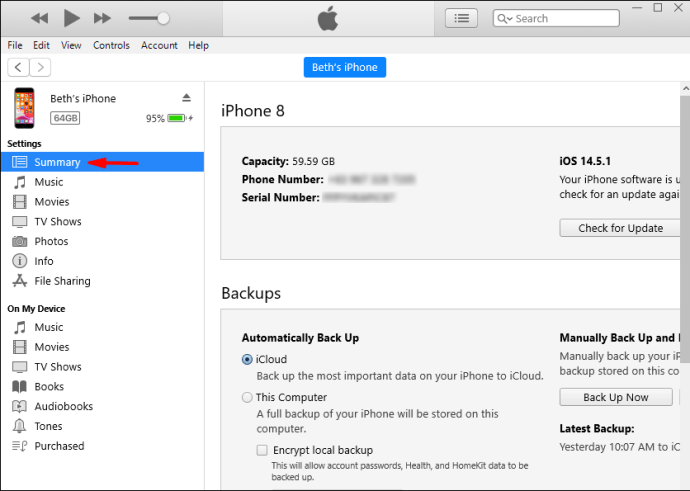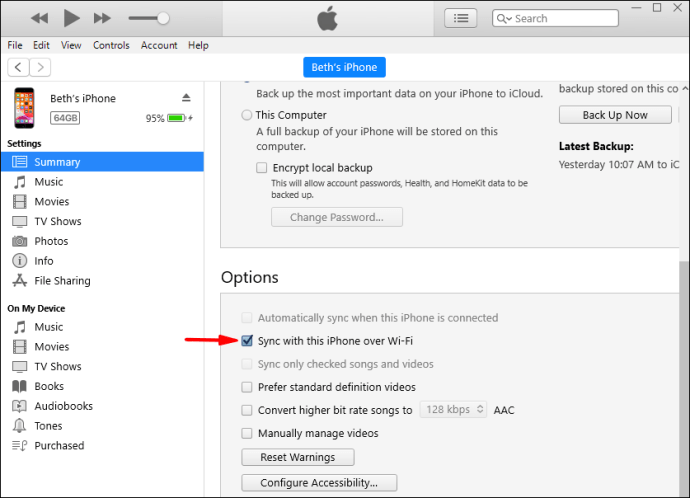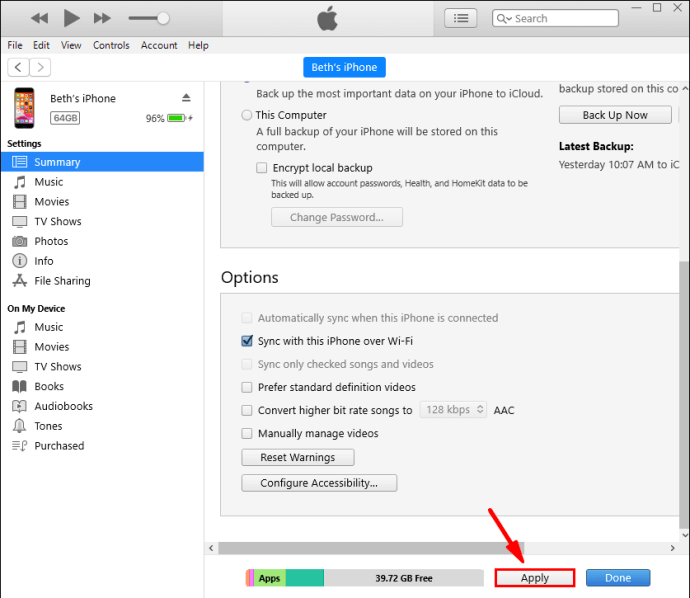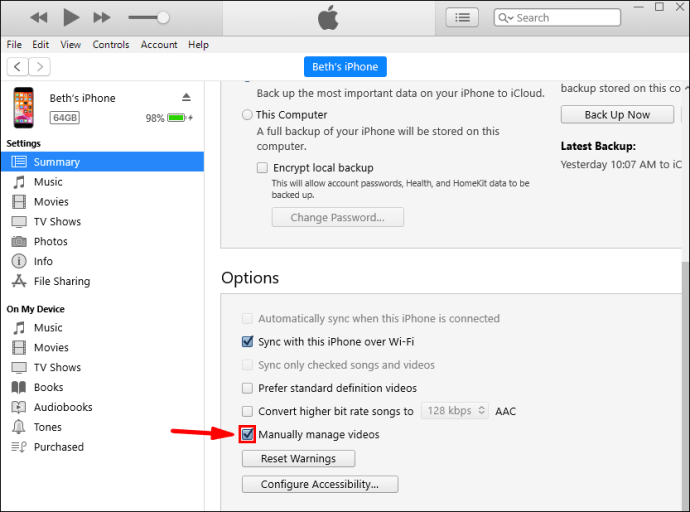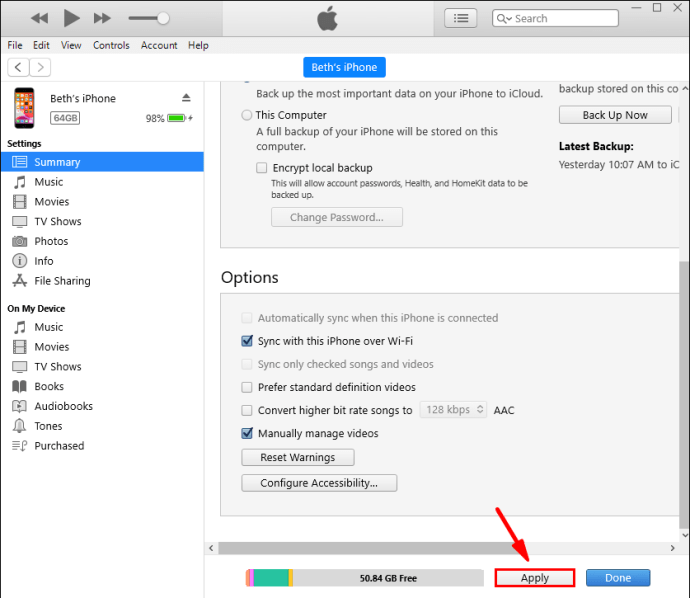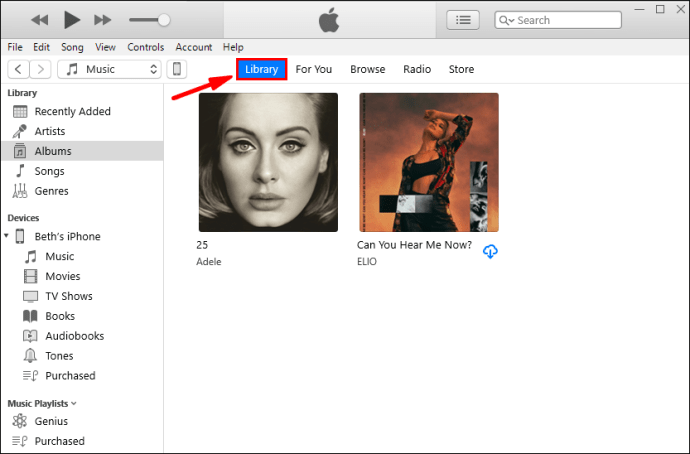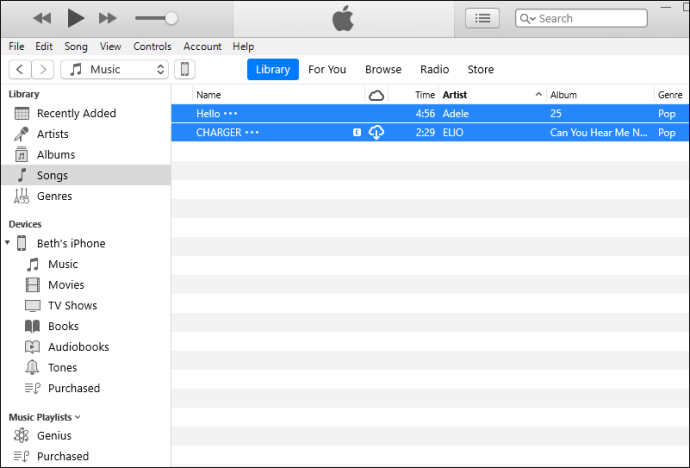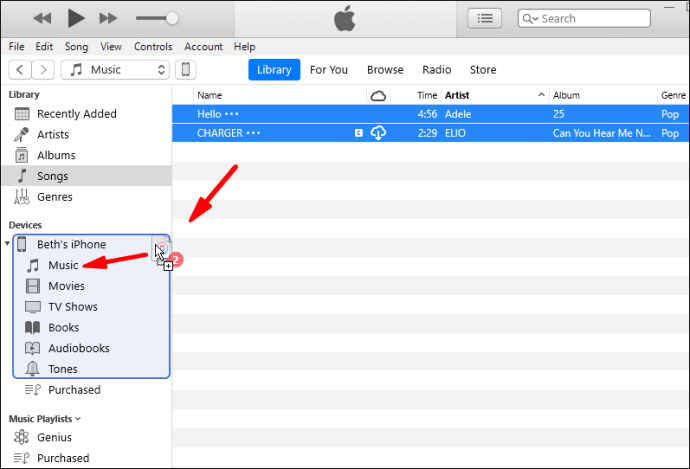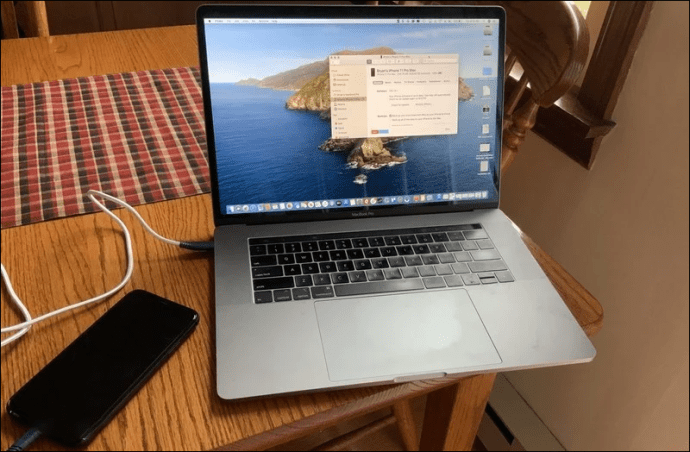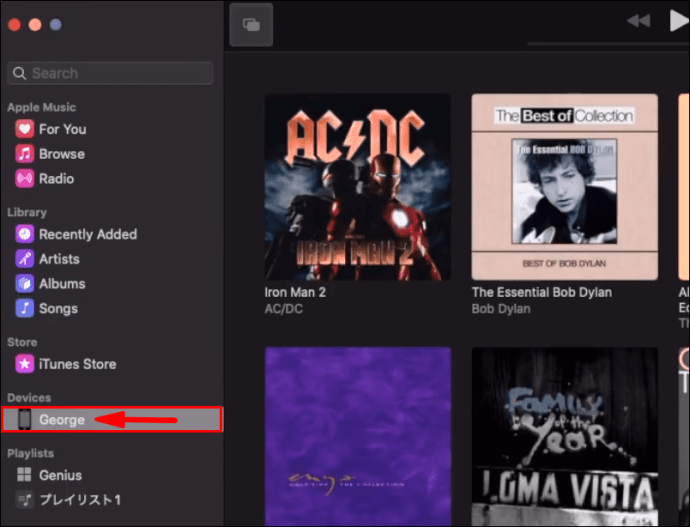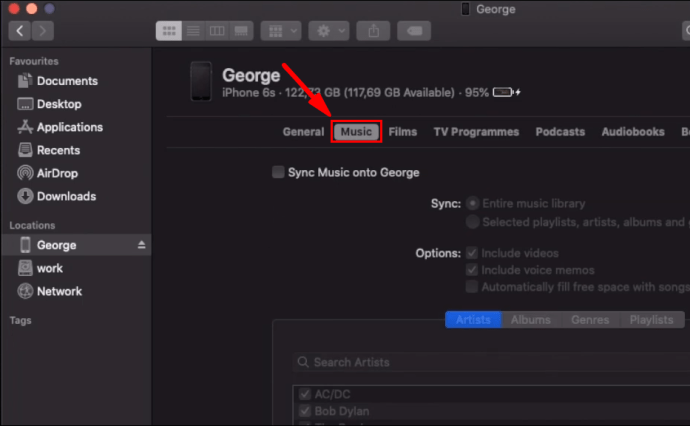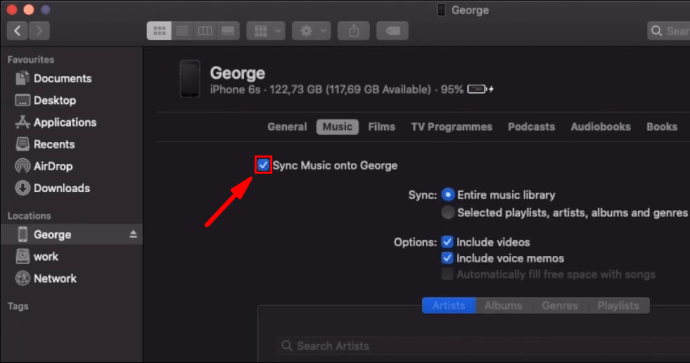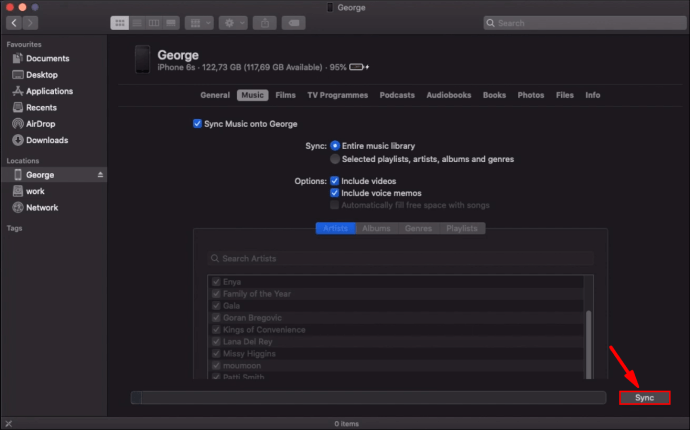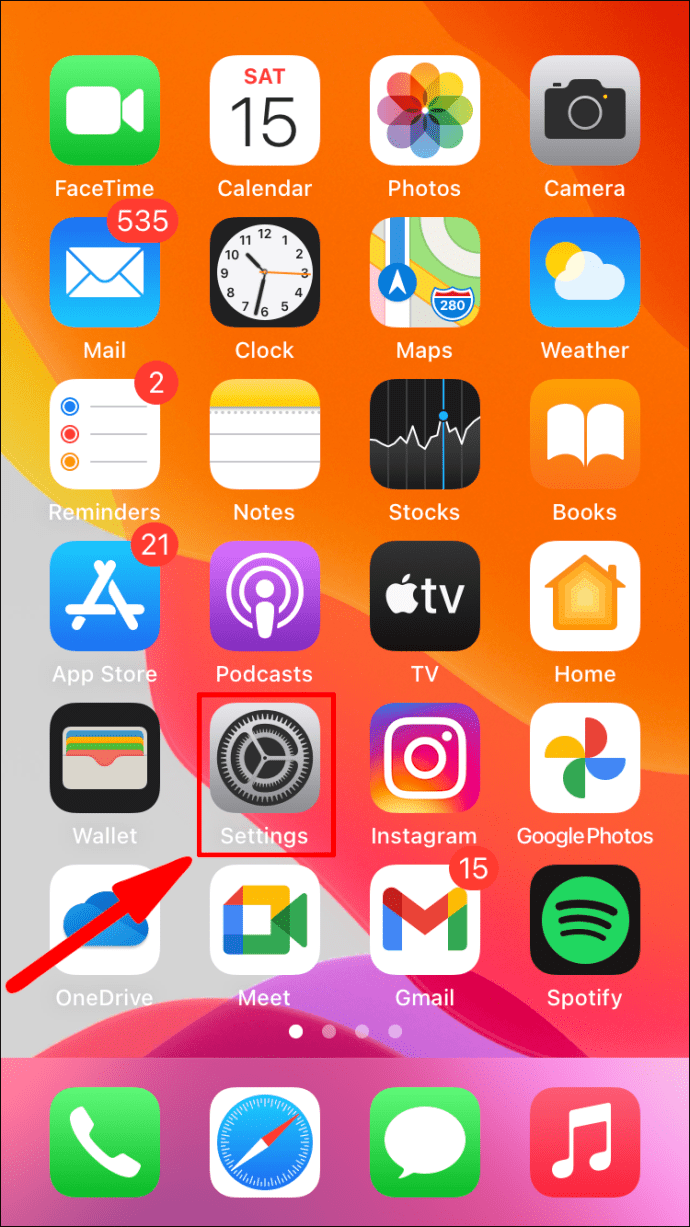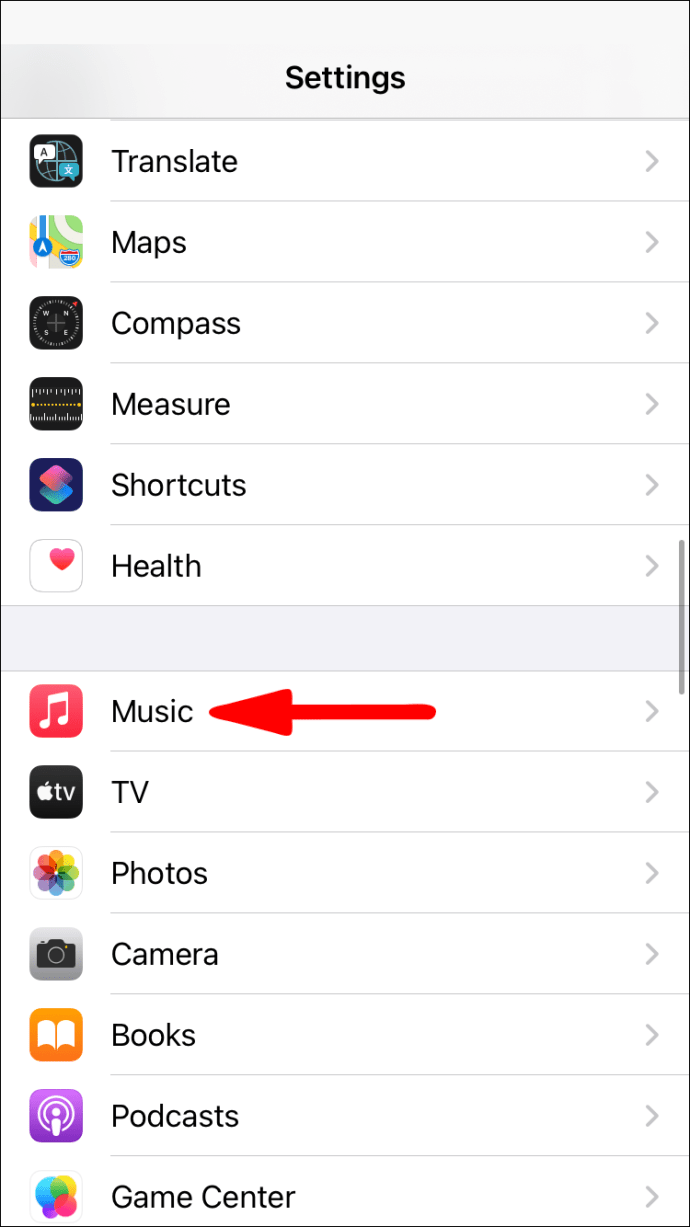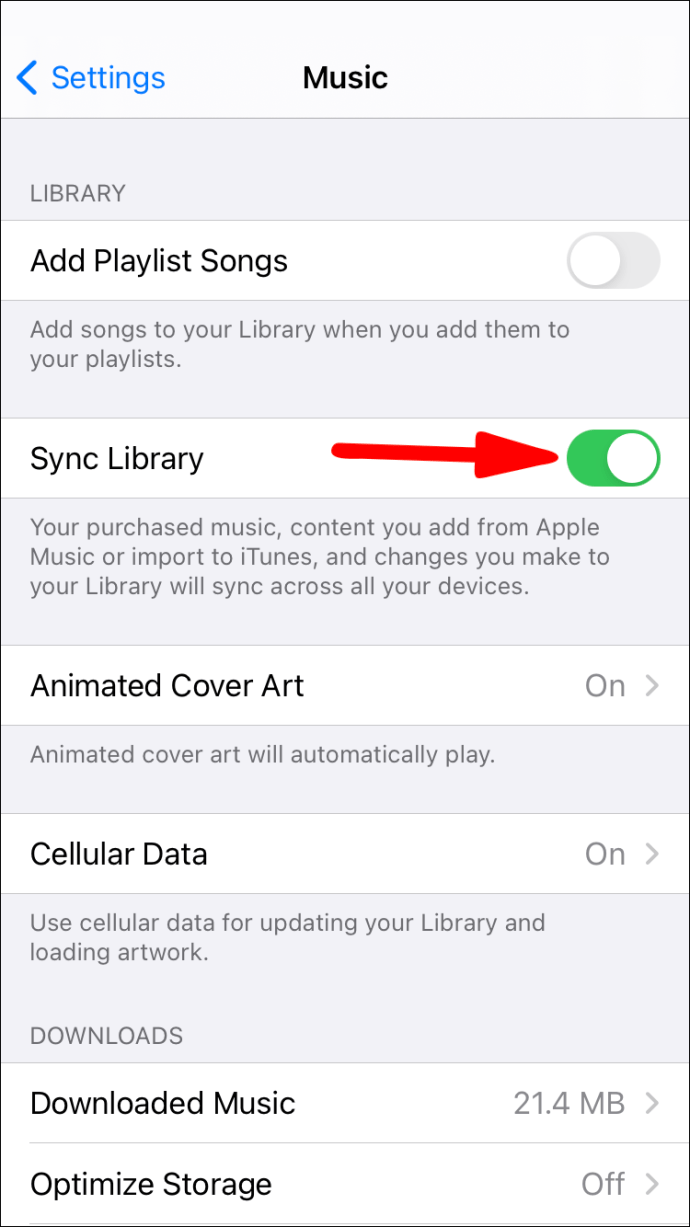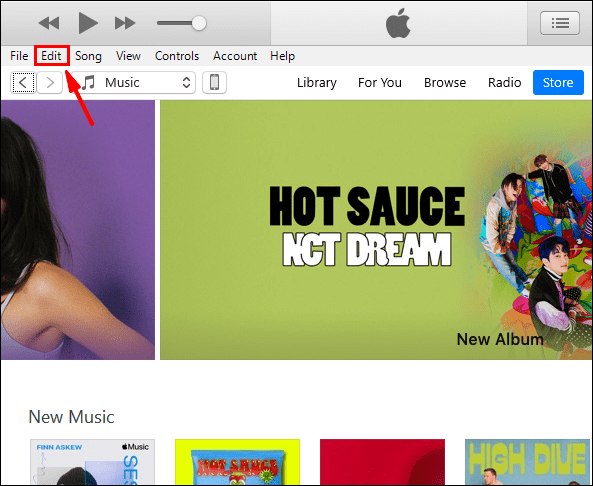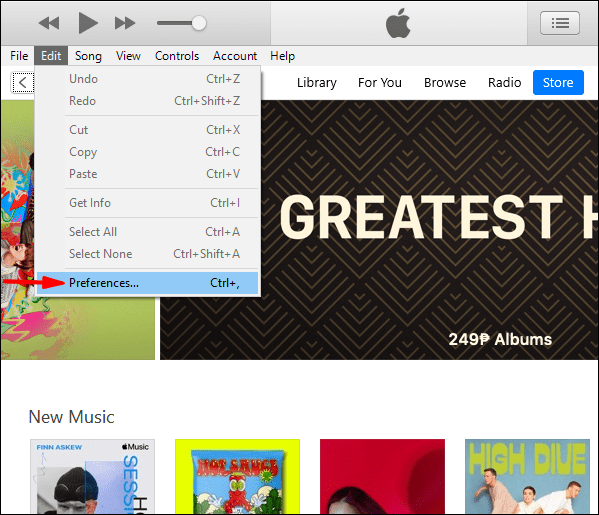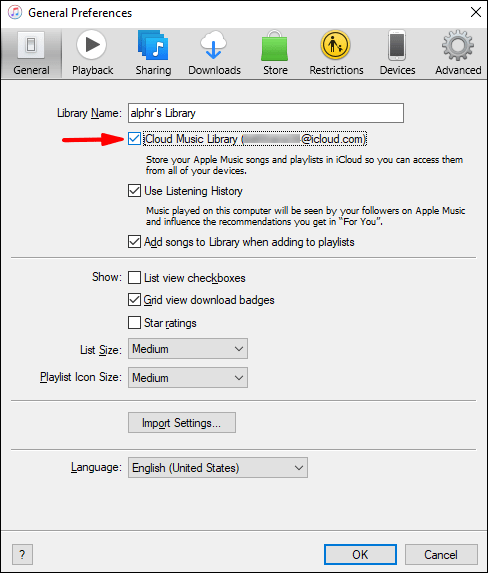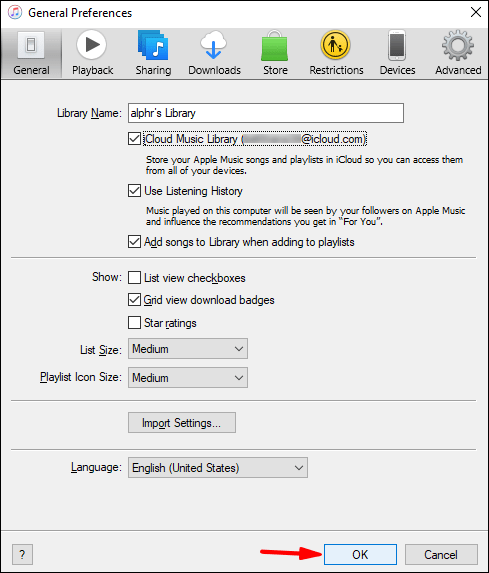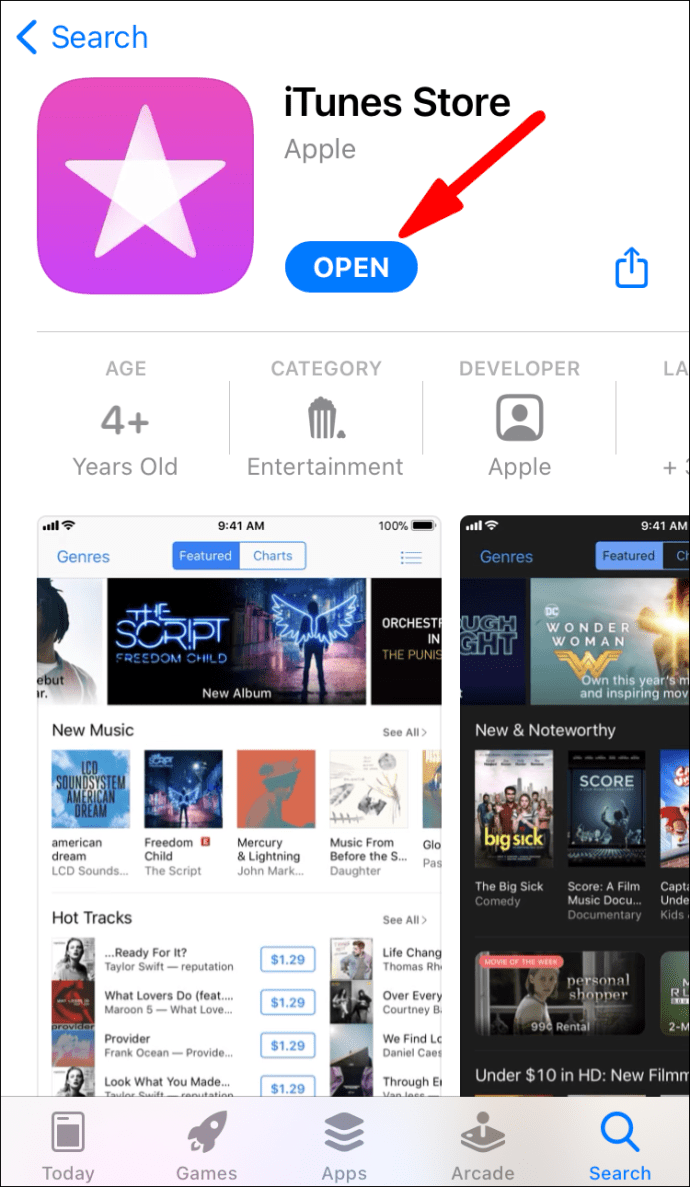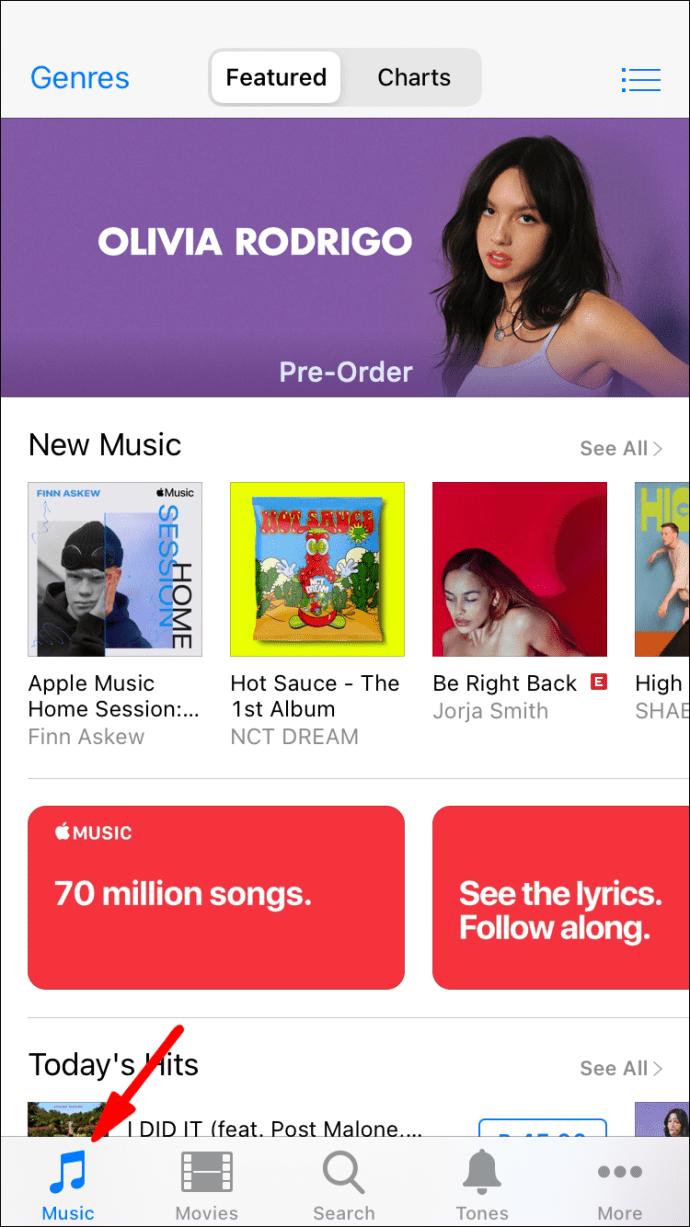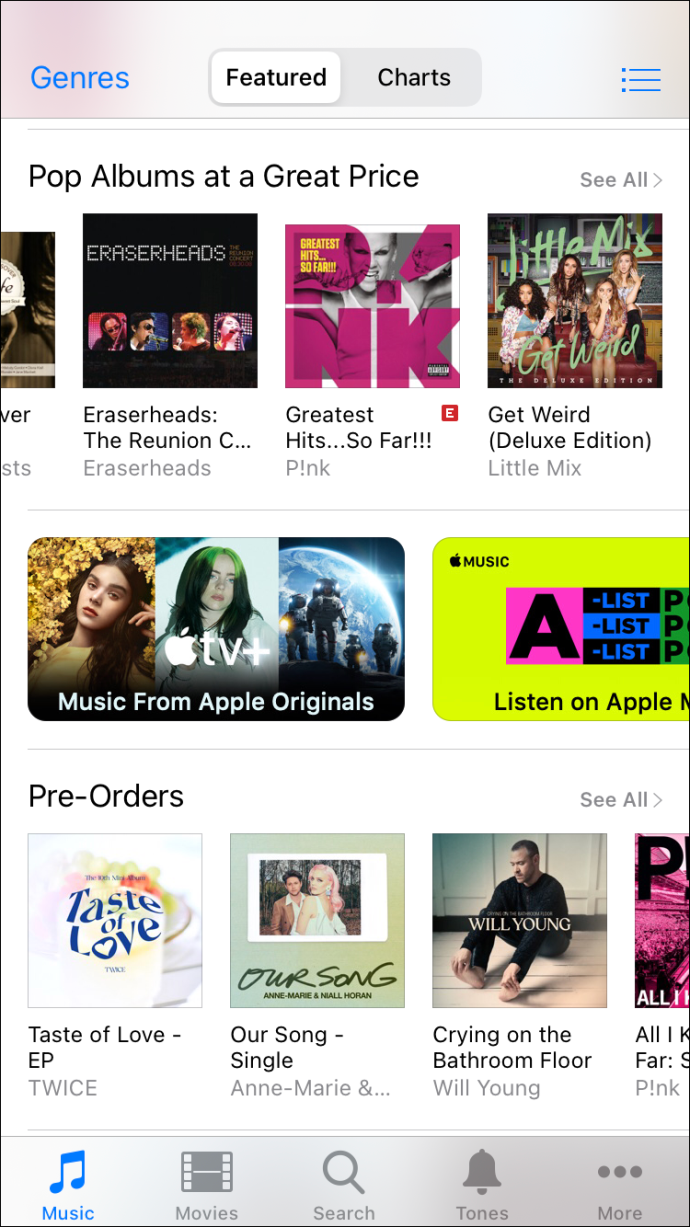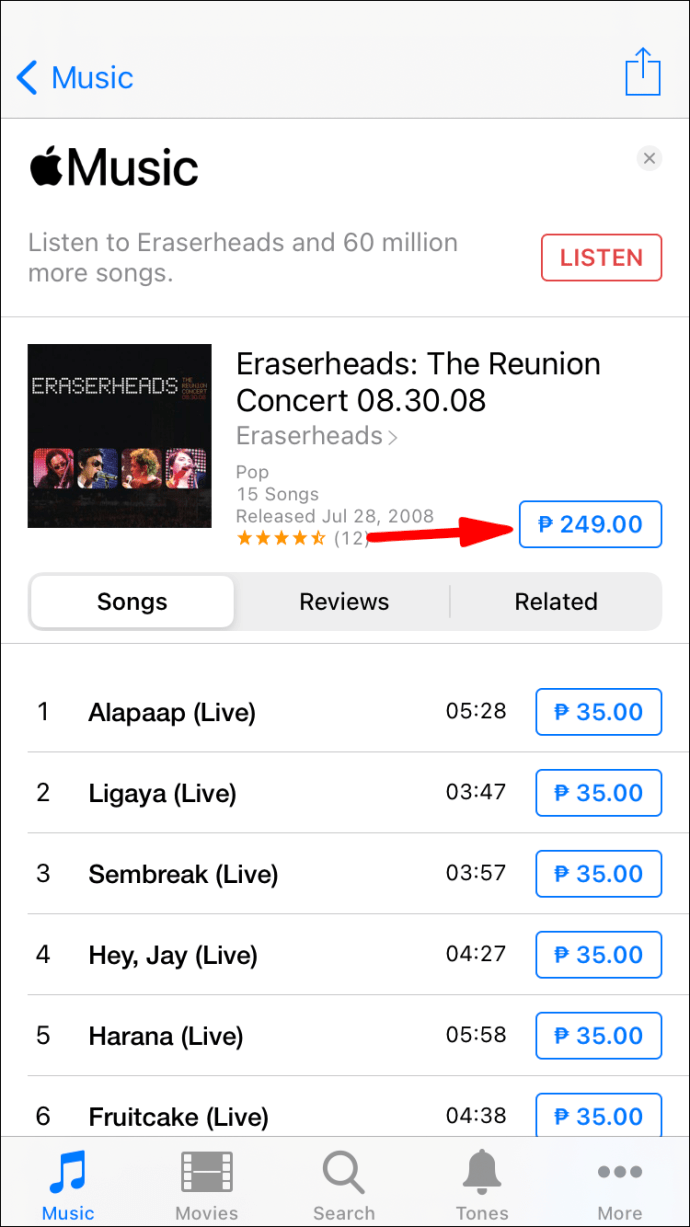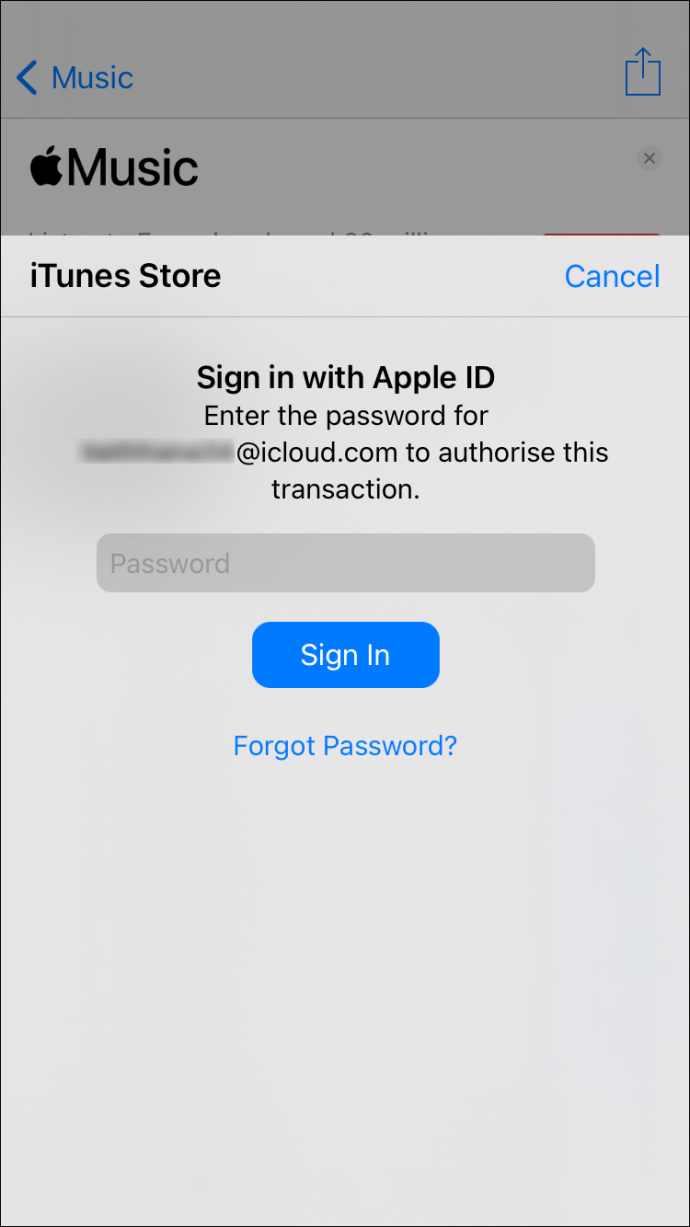நீங்கள் ஒரு ஐபோன் வைத்திருந்தால், ஐடியூன்ஸ் பயன்பாட்டைக் கொண்டு இசையைக் கேட்பதற்கான வாய்ப்புகள் உள்ளன. ஐடியூன்ஸ் பல ஆண்டுகளாக iOS சாதனங்களில் நிலையான மியூசிக் பிளேயராக இருந்து வருகிறது. இருப்பினும், நீங்கள் முதலில் பயன்பாட்டில் இசையைப் பெற வேண்டும்.

ஐடியூன்ஸ் பயன்பாட்டிற்கான ஐபோன்களில் இசையை எவ்வாறு சேர்ப்பது என்பது உங்களுக்குத் தெரியாவிட்டால், நீங்கள் அதிர்ஷ்டசாலி. இந்த கட்டுரையில், பல்வேறு முறைகள் மூலம் நாங்கள் உங்களுக்கு வழிகாட்டுவோம். ஐடியூன்ஸ் தொடர்பான எரியும் சில கேள்விகளுக்கும் நாங்கள் பதிலளிப்போம்.
ஐடியூன்ஸ் இசையை விண்டோஸைப் பயன்படுத்தி ஐபோனுக்கு ஒத்திசைக்க / மாற்றவும்
உங்கள் விண்டோஸ் கணினியிலிருந்து ஐடியூன்ஸ் இசையை உங்கள் ஐபோனுக்கு ஒத்திசைத்து மாற்றலாம். இதைச் செய்ய இரண்டு வழிகள் உள்ளன. ஒன்றுக்கு யூ.எஸ்.பி கேபிள் தேவைப்படுகிறது, மற்றொன்று வைஃபை மூலம் செய்யப்படுகிறது.
யூ.எஸ்.பி கேபிள் வழியாக ஒத்திசைப்பதற்கான படிகள் இவை:
- யூ.எஸ்.பி கேபிள் வழியாக உங்கள் ஐபோனை உங்கள் விண்டோஸ் பிசியுடன் இணைக்கவும்.
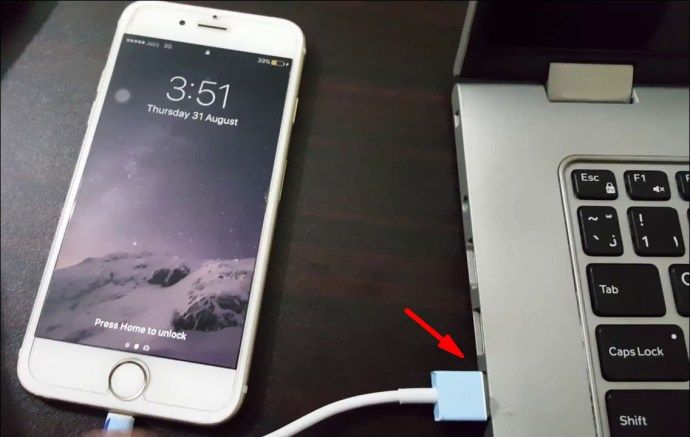
- உங்கள் கணினியில் ஐடியூன்ஸ் திறக்கவும்.

- மேல் இடதுபுறத்தில் ஐபோன் வடிவத்தில் சாதன ஐகானைக் கண்டறியவும்.
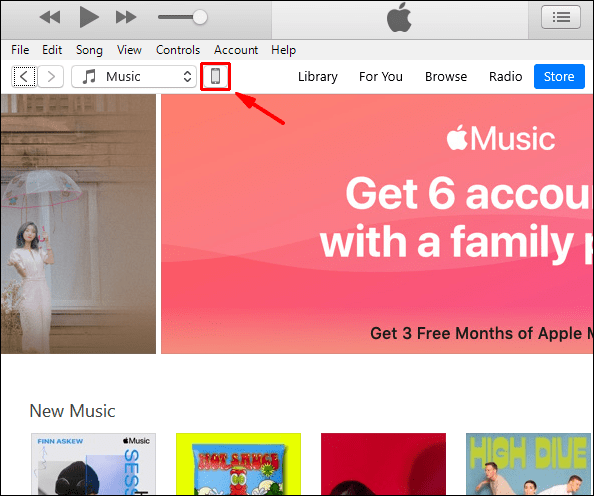
- உங்கள் ஐபோனை அணுகி இசையைத் தேர்ந்தெடுக்கவும்.
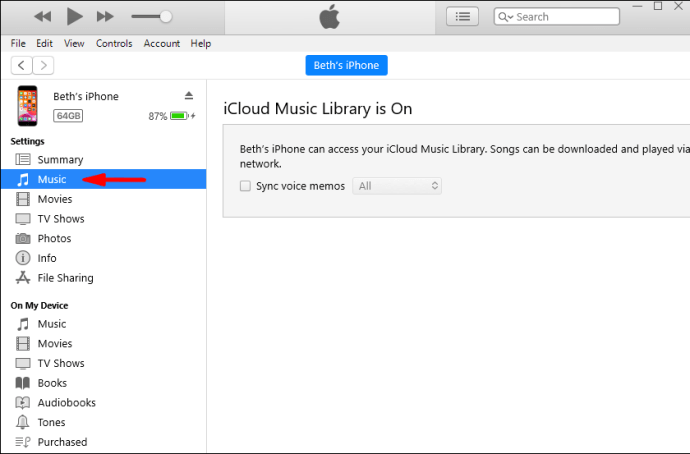
- நீங்கள் ஒத்திசைக்க விரும்புவதைத் தேர்வுசெய்க.
- விண்ணப்பிக்க என்பதைத் தேர்ந்தெடுக்கவும்.
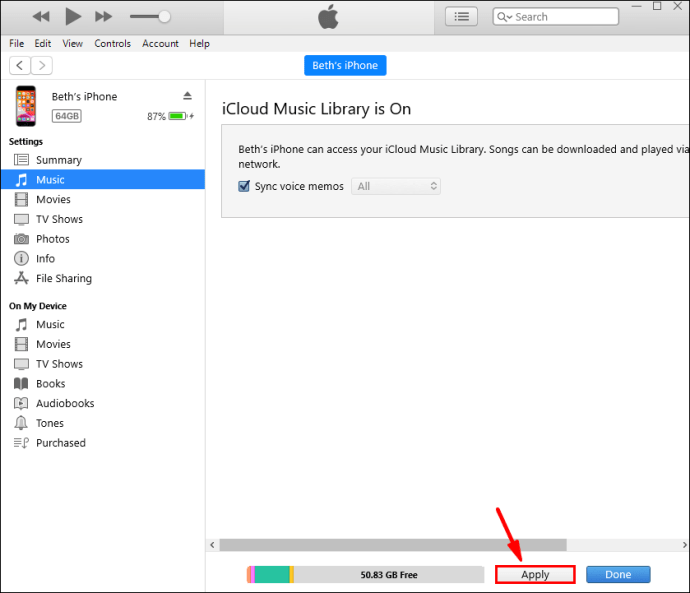
- இது உடனடியாக ஒத்திசைக்கவில்லை என்றால், ஒத்திசைவைத் தேர்ந்தெடுக்கவும்.
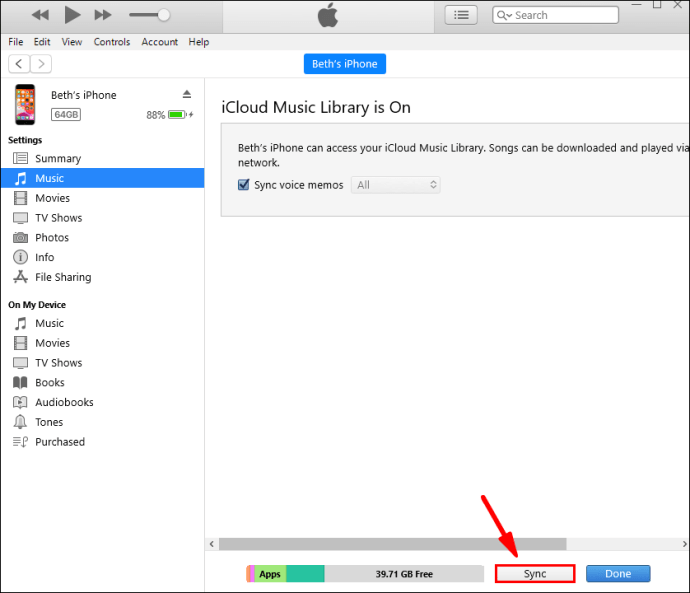
இந்த செயல்முறைக்குப் பிறகு உங்கள் ஐபோன் வைஃபை மூலம் ஒத்திசைக்கலாம். எப்படி என்பது இங்கே:
- யூ.எஸ்.பி கேபிள் வழியாக உங்கள் ஐபோனை உங்கள் விண்டோஸ் பிசியுடன் இணைக்கவும்.
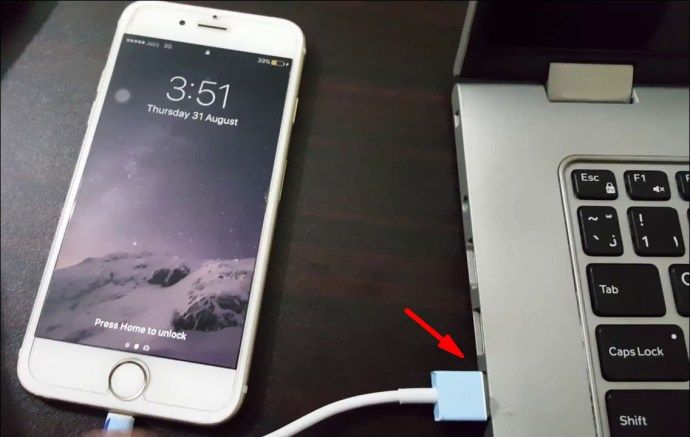
- உங்கள் கணினியில் ஐடியூன்ஸ் திறக்கவும்.

- சாளரத்தின் இடது பக்கத்தில் சுருக்கத்தைத் தேர்ந்தெடுக்கவும்.
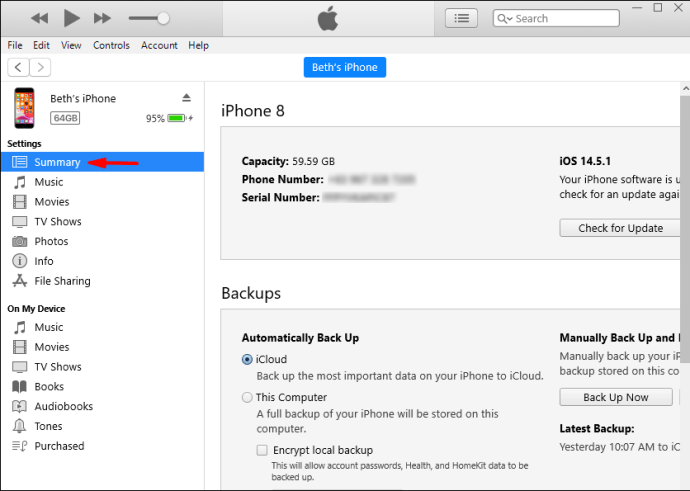
- வைஃபை வழியாக இதனுடன் (சாதனம்) ஒத்திசை என்பதைத் தேர்ந்தெடுக்கவும்.
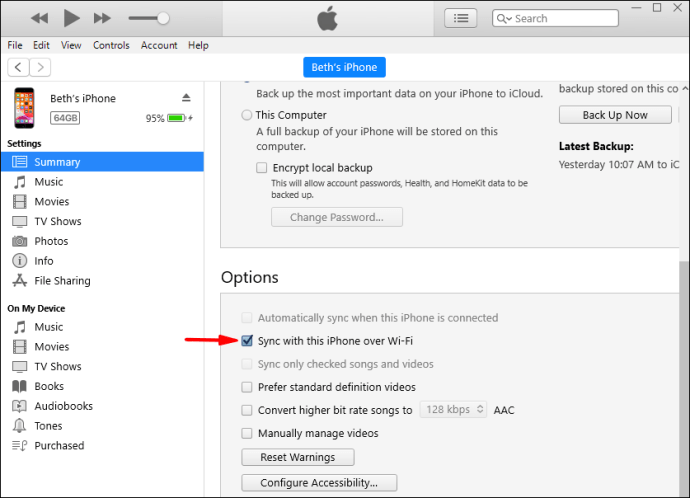
- தொடங்க விண்ணப்பிக்கவும் என்பதைத் தேர்ந்தெடுக்கவும்.
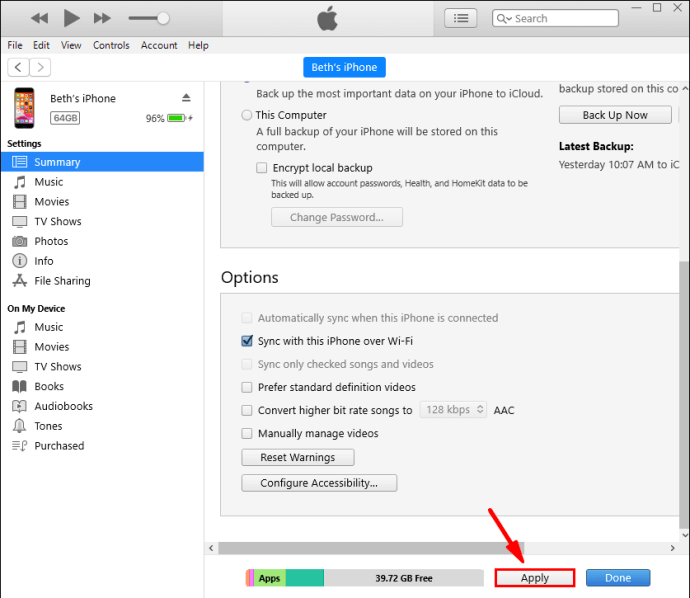
இரண்டு சாதனங்களும் ஒரே பிணையத்தில் இருப்பதை உறுதிசெய்க. இல்லையெனில், ஒத்திசைவு செயல்முறை தொடங்கப்படாது. இரு சாதனங்களும் இணைக்கப்பட்டு, உங்கள் கணினியில் ஐடியூன்ஸ் திறந்திருக்கும் வரை, உங்கள் ஐபோன் தானாக ஒத்திசைக்கப்படும்.
எனது ஏராளமான மீன் கணக்கை நீக்கு
இசையை கைமுறையாக மாற்றுவது வேறுபட்ட செயல்முறையை எடுக்கும். இதற்கு சிறிது அமைவு தேவை. அதன் பிறகு, இது எளிதான பணி.
விண்டோஸிலிருந்து ஐபோனுக்கு கைமுறையாக இசையை மாற்றுவது இங்கே:
- யூ.எஸ்.பி கேபிள் வழியாக உங்கள் ஐபோனை உங்கள் விண்டோஸ் பிசியுடன் இணைக்கவும்.
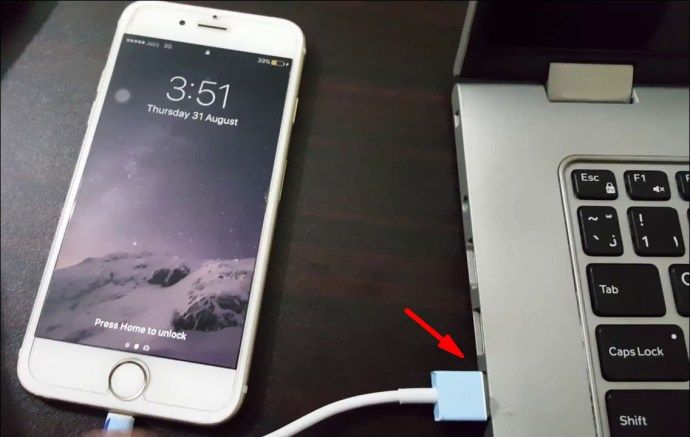
- உங்கள் கணினியில் ஐடியூன்ஸ் திறக்கவும்.

- மேல் இடதுபுறத்தில் ஐபோன் வடிவத்தில் சாதன ஐகானைக் கண்டறியவும்.
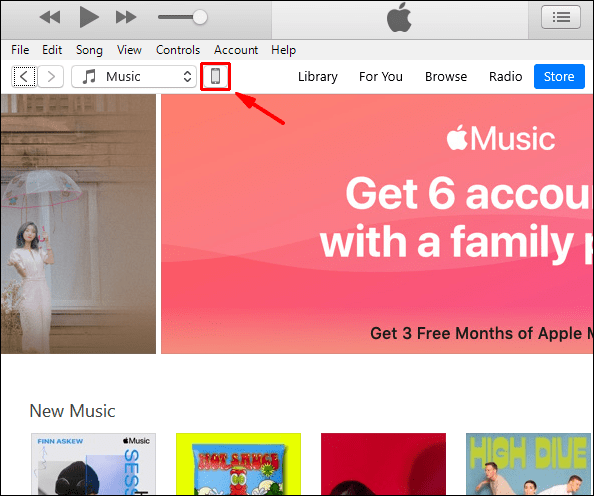
- சுருக்கத்தைத் தேர்ந்தெடுக்கவும்.
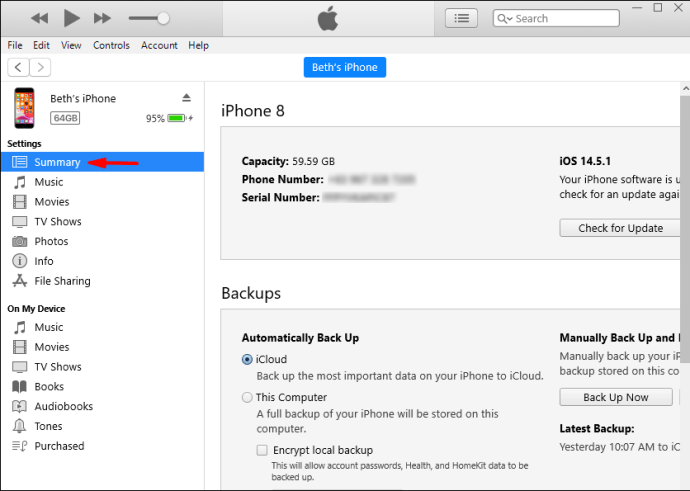
- கையேடு பரிமாற்றத்தை இயக்க இசை மற்றும் வீடியோக்களை கைமுறையாக நிர்வகி என்பதைத் தேர்ந்தெடுக்கவும்.
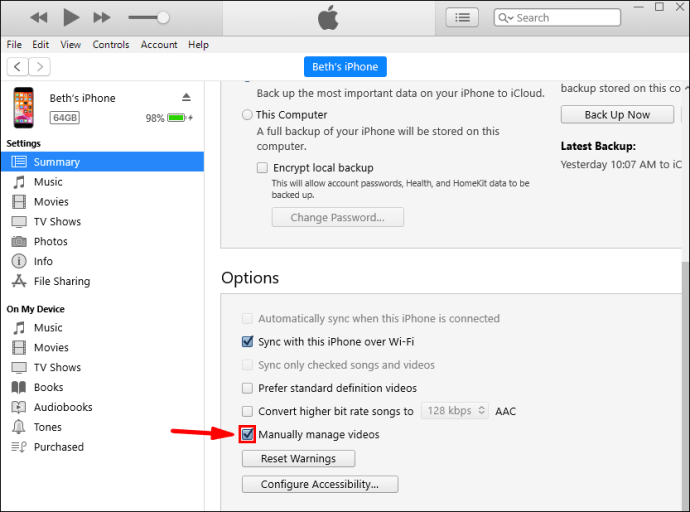
- விண்ணப்பிக்க என்பதைத் தேர்ந்தெடுக்கவும்.
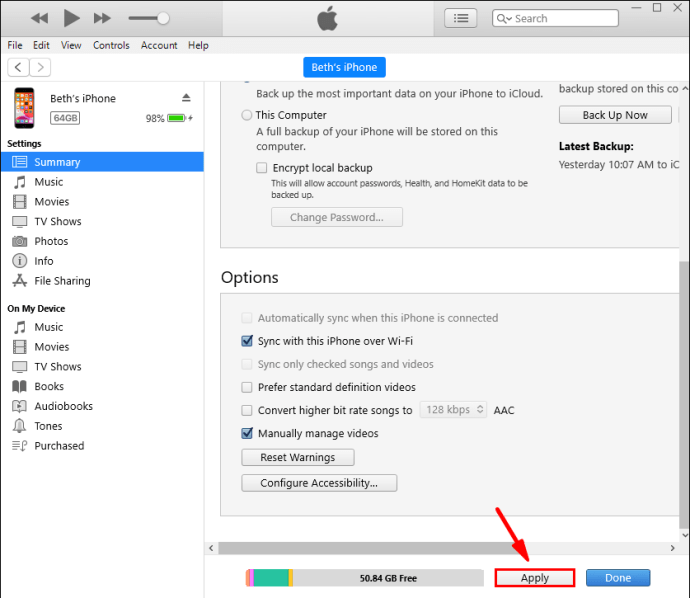
- நூலகப் பகுதிக்குச் செல்லவும்.
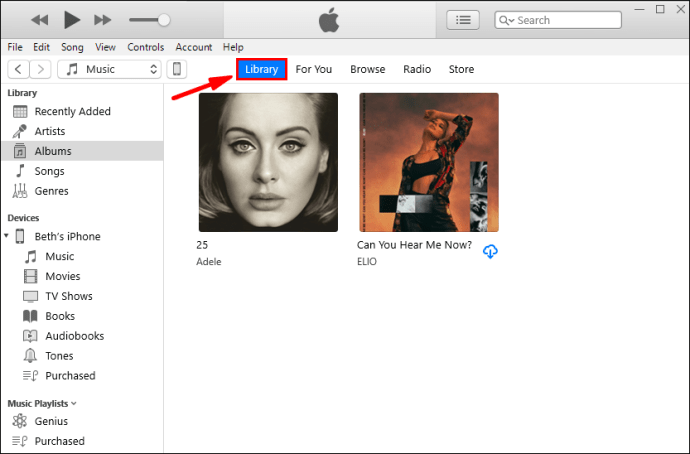
- நீங்கள் மாற்ற விரும்புவதைத் தேர்ந்தெடுக்கவும். ‘‘ Ctrl ’’ ஐ அழுத்தினால் பல உருப்படிகளைத் தேர்ந்தெடுக்க உங்களை அனுமதிக்கும்.
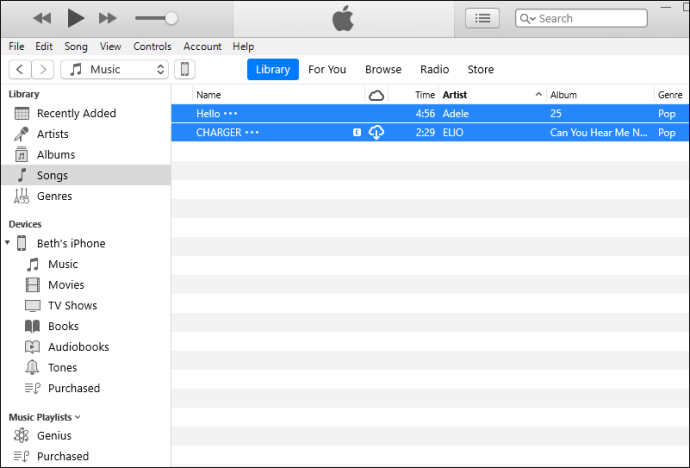
- இடதுபுறத்தில், உங்கள் ஐபோனைக் கண்டுபிடிப்பீர்கள், மேலும் உங்கள் சுட்டியைக் கொண்டு இசையை இசைப் பகுதிக்கு இழுத்து விடலாம்.
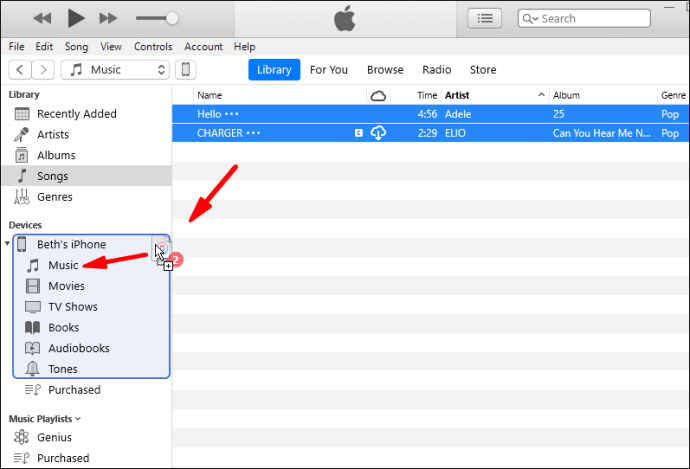
- எல்லாவற்றையும் மாற்றுவதற்கு காத்திருங்கள்.
நீங்கள் ஒரு குறிப்பிட்ட வழியில் விஷயங்களை ஒழுங்கமைக்க விரும்பினால் அல்லது சில பாடல்களை மட்டுமே தேர்ந்தெடுக்க விரும்பினால் கையேடு இடமாற்றங்கள் ஒரு நல்ல வழி. முழு செயல்முறையிலும் நீங்கள் முழு கட்டுப்பாட்டில் உள்ளீர்கள். உங்கள் இசை தேர்வுகளுக்கு கையேடு பரிமாற்றம் சிறந்தது என்று நீங்கள் நம்பினால், அதை முயற்சிக்கவும்.
மேகோஸ் கேடலினா மற்றும் அதற்கு மேல் உள்ள கண்டுபிடிப்பாளரைப் பயன்படுத்தி ஐடியூன்ஸ் இசையை ஐபோனுடன் ஒத்திசைக்கவும்
மேக் இயங்கும் மேகோஸ் கேடலினா மற்றும் அதற்கு மேற்பட்டவை உங்களிடம் இருந்தால், உங்கள் இசைக் கோப்புகளை ஒத்திசைக்க ஃபைண்டரைப் பயன்படுத்த வேண்டும். புதிய முறைகளைப் பற்றி கவலைப்பட வேண்டாம், இது மிகவும் கடினம் அல்ல. முதலில் உங்கள் ஐபோனை மேக் உடன் யூ.எஸ்.பி அல்லது வைஃபை வழியாக இணைக்க வேண்டும்.
படிகள் இங்கே:
- உங்கள் ஐபோனை உங்கள் மேக் உடன் இணைக்கவும்.
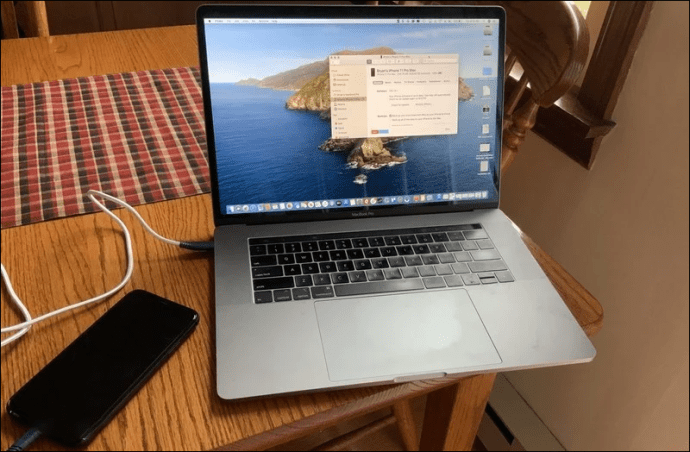
- மேக் டாக்ஸிலிருந்து, கண்டுபிடிப்பாளரைத் தேர்ந்தெடுக்கவும்.
- சாதனங்களின் கீழ், உங்கள் ஐபோனைத் தேர்ந்தெடுக்கவும்.
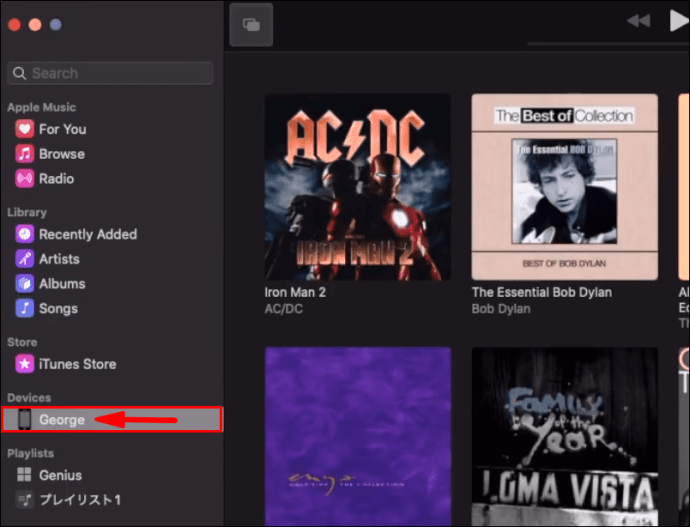
- திரையின் வலதுபுறத்தில் இசையைத் தேர்ந்தெடுக்கவும்.
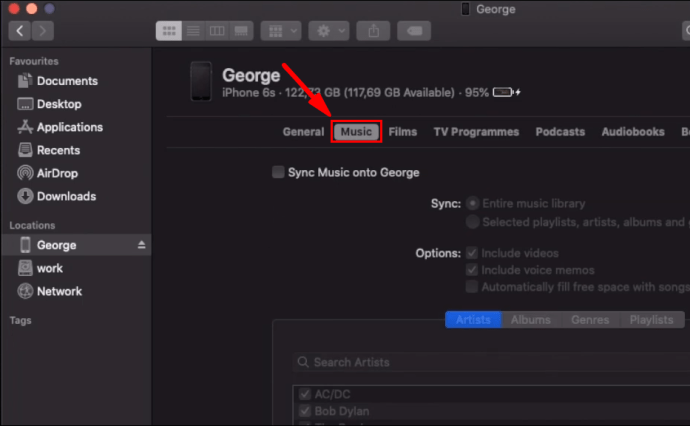
- தாவல்களின் கீழ், உங்கள் சாதனத்தில் ஒத்திசைவு இசையைத் தேர்ந்தெடுக்கவும்.
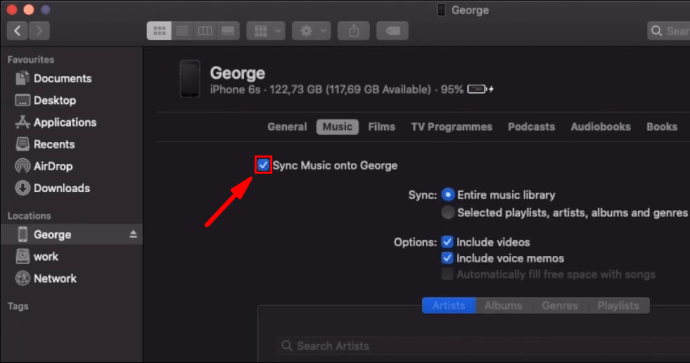
- உங்கள் ஐபோனுடன் ஒத்திசைக்க விரும்புவதைத் தேர்வுசெய்க.
- விண்ணப்பிக்க என்பதைத் தேர்ந்தெடுக்கவும்.

- செயல்முறையைத் தொடங்க ஒத்திசைவைத் தேர்ந்தெடுக்கவும்.
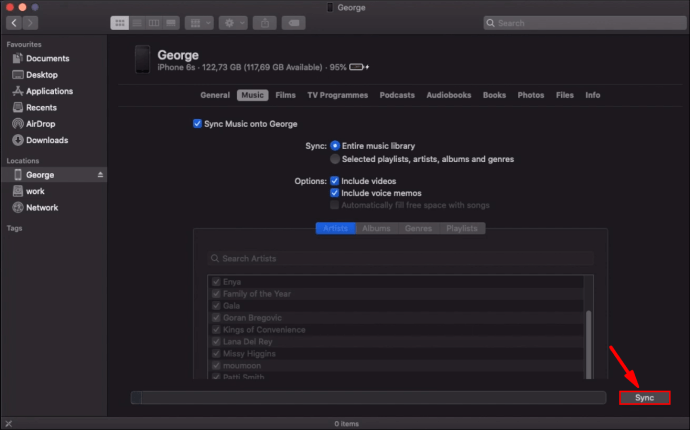
இந்த செயல்முறை மாகோஸின் பழைய பதிப்புகள் மற்றும் விண்டோஸைப் பயன்படுத்தும் படிகளுடன் நம்பமுடியாத அளவிற்கு ஒத்திருக்கிறது. இடைமுகம் பெரும்பாலும் ஒரே மாதிரியாக இருப்பதை நீங்கள் காணலாம். அதை வழிநடத்துவது கடினம் அல்ல.
மேகோஸ் மொஜாவே மற்றும் முந்தையவற்றில் கண்டுபிடிப்பாளரைப் பயன்படுத்தி ஐடியூன்ஸ் இசையை ஐபோனுடன் ஒத்திசைக்கவும்
நீங்கள் மேகோஸ் மொஜாவே மற்றும் அதற்கு முந்தையதைப் பயன்படுத்துகிறீர்கள் என்றால், அதற்கு பதிலாக ஐடியூன்ஸ் மேக் பயன்பாட்டைப் பயன்படுத்துவீர்கள். செயல்முறை மற்றும் அது எவ்வாறு நடக்கிறது என்பதைப் பார்ப்போம்.
- யூ.எஸ்.பி கேபிள் வழியாக உங்கள் ஐபோனை உங்கள் மேக்கில் இணைக்கவும்.
- உங்கள் மேக்கில் ஐடியூன்ஸ் திறக்கவும்.
- மேல் இடதுபுறத்தில் ஐபோன் வடிவத்தில் சாதன ஐகானைக் கண்டறியவும்.
- உங்கள் ஐபோனை அணுகி இசையைத் தேர்ந்தெடுக்கவும்.
- நீங்கள் ஒத்திசைக்க விரும்புவதைத் தேர்வுசெய்க.
- விண்ணப்பிக்க என்பதைத் தேர்ந்தெடுக்கவும்.
- இது உடனடியாக ஒத்திசைக்கவில்லை என்றால், ஒத்திசைவைத் தேர்ந்தெடுக்கவும்.
இதை வைஃபை மூலம் செய்ய விரும்பினால், இது சரியான விருப்பமாகும். உங்கள் மேக் மற்றும் ஐபோன் ஒரே பிணையத்துடன் இணைக்கப்பட்டுள்ளதா என்பதை உறுதிப்படுத்திக் கொள்ளுங்கள். உங்கள் ஐபோனை இந்த வழியில் கண்டறிய வேண்டும்.
- உங்கள் ஐபோனை உங்கள் மேக் உடன் இணைக்கவும்.
- உங்கள் மேக்கில் ஐடியூன்ஸ் திறக்கவும்.
- சாளரத்தின் இடது பக்கத்தில் சுருக்கத்தைத் தேர்ந்தெடுக்கவும்.
- வைஃபை வழியாக இதனுடன் (சாதனம்) ஒத்திசை என்பதைத் தேர்ந்தெடுக்கவும்.
- தொடங்க விண்ணப்பிக்கவும் என்பதைத் தேர்ந்தெடுக்கவும்.
இது உங்கள் ஐபோனை தானாக ஒத்திசைக்க அனுமதிக்கும். உங்கள் கணினியில் ஐடியூன்ஸ் திறந்திருக்கும் வரை, செயல்முறை தொடங்கும். இரண்டு சாதனங்களும் ஒரே பிணையத்தில் இருக்க வேண்டும்.
உங்கள் பிற விவகாரங்களை நீங்கள் கவனித்துக் கொள்ளும்போது Wi-Fi வழியாக தானியங்கி பரிமாற்றம் உங்களை மாற்ற அனுமதிக்கிறது.
ஐடியூன்ஸ் இசையை ஐக்ளவுட் அல்லது ஆப்பிள் மியூசிக் முதல் ஐபோன் வரை ஒத்திசைக்கவும்
iCloud மற்றும் Apple Music ஆகியவை உங்கள் இசையை ஐபோன்களுடன் ஒத்திசைக்க இரண்டு வழிகள். IOS 13 போன்ற iOS இன் புதிய பதிப்புகளுக்கு இவை சிறந்தவை. IOS இன் புதிய பதிப்புகள் ஐடியூன்ஸ் இல்லை, எனவே நீங்கள் இந்த புதிய பயன்பாடுகளைப் பயன்படுத்துவீர்கள்.
முதலில் ஆப்பிள் மியூசிக் உடன் ஒத்திசைப்பதை சமாளிப்போம்:
- உங்கள் ஐபோனில், அமைப்புகளுக்குச் செல்லவும்.
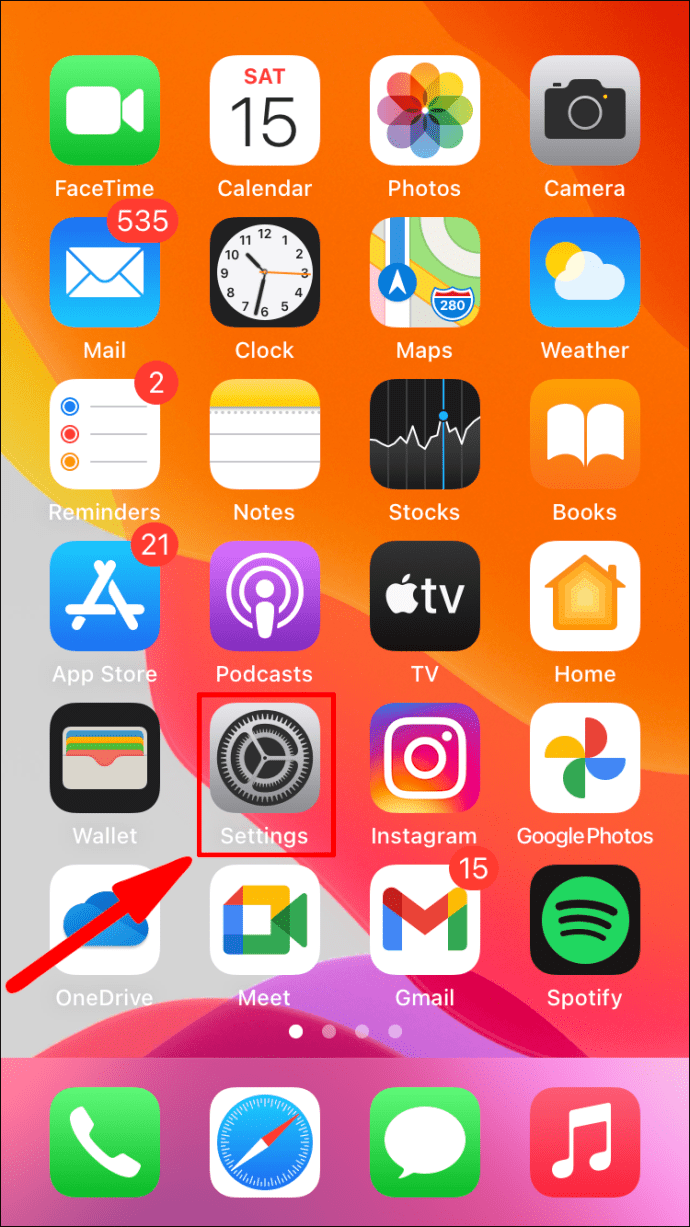
- அடுத்து, இசை என்பதைத் தேர்ந்தெடுக்கவும்.
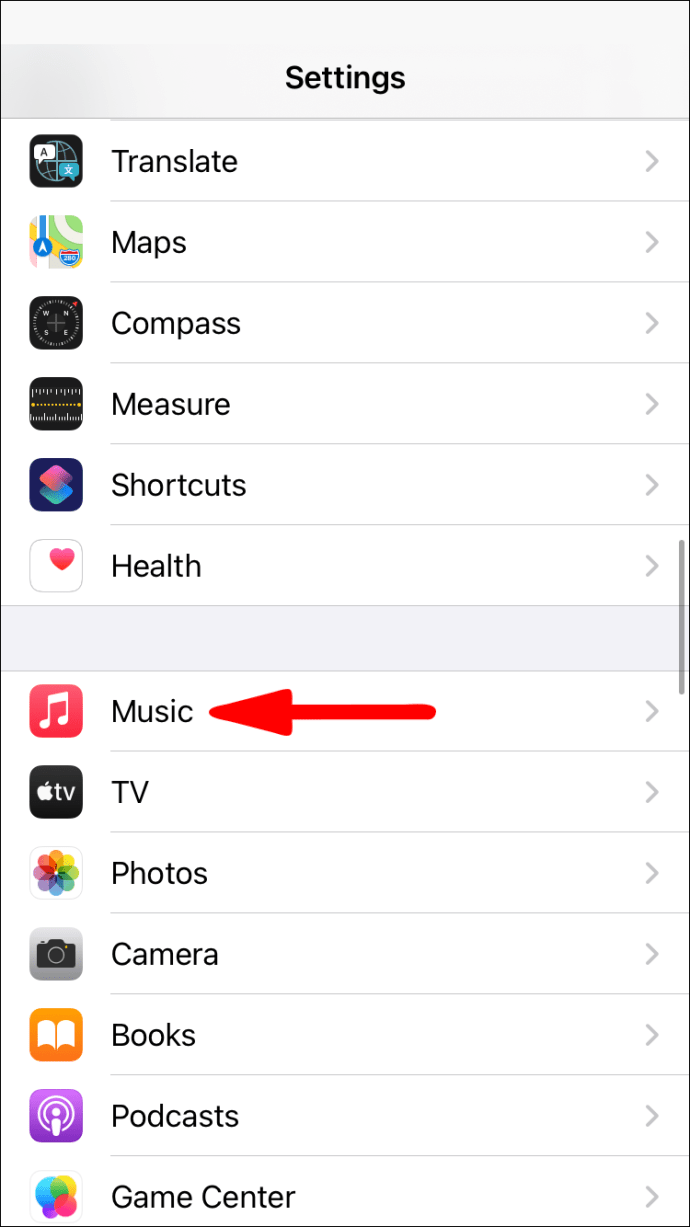
- ஒத்திசைவு நூலகத்தை இயக்கவும்.
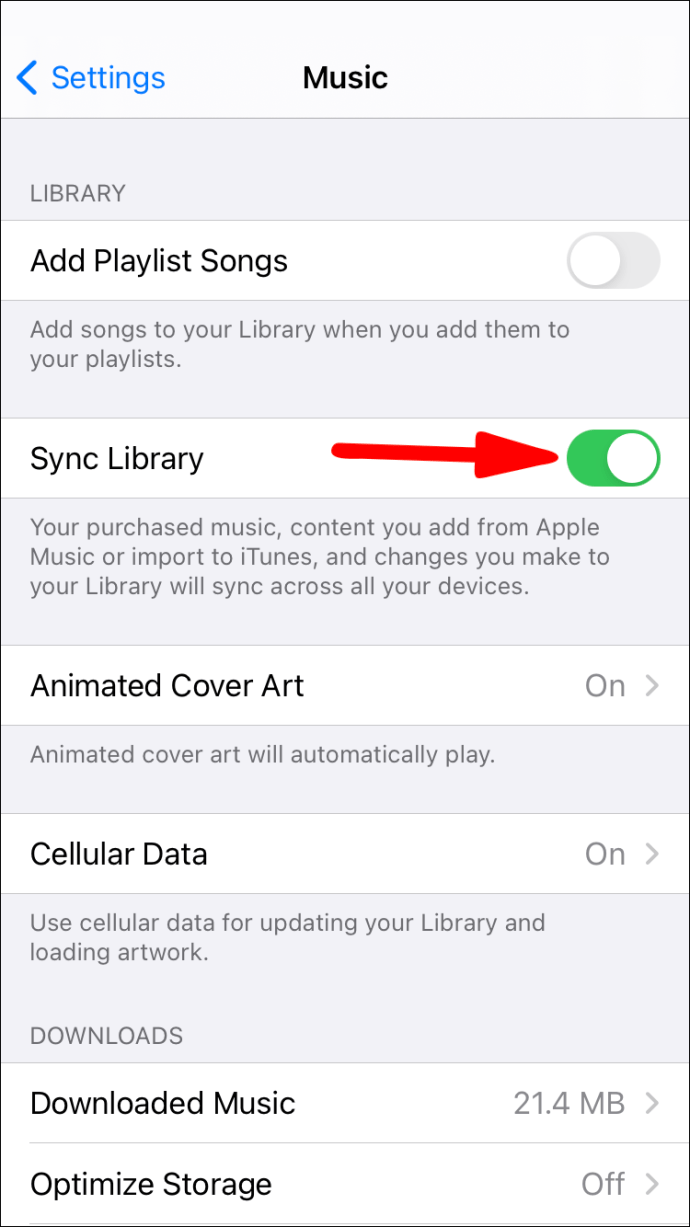
- உங்கள் மேக்கிற்குச் செல்லவும்.
- உங்கள் மேக்கில் ஆப்பிள் இசையைத் திறக்கவும்.
- இசை> விருப்பத்தேர்வுகளுக்குச் செல்லவும்.
- பொது தாவலைத் தேர்ந்தெடுக்கவும்.
- அதை இயக்க ஒத்திசைவு நூலகத்தைத் தேர்ந்தெடுக்கவும்.
- சரி என்பதைத் தேர்ந்தெடுக்கவும்.
இயல்பாக, iOS, iPadOS மற்றும் macOS க்காக ஒத்திசைவு நூலகம் இயக்கப்பட்டது. உங்கள் இரு சாதனங்களுக்கும் இது இயங்குகிறதா என்பதை அறிய இந்த படிகளைப் பின்பற்றலாம். அது இருந்தால், உங்கள் ஐபோன் மற்றும் மேக் இணைக்கப்பட்டுள்ளதா என்பதை உறுதிப்படுத்த வேண்டும்.
நீங்கள் விண்டோஸுக்கு ஐடியூன்ஸ் பயன்படுத்தினால், நீங்கள் iCloud இசை நூலகத்தைப் பயன்படுத்துவீர்கள். இந்த படிகளைப் பார்ப்போம்:
- உங்கள் கணினியில் விண்டோஸுக்கான ஐடியூன்ஸ் திறக்கவும்.

- திருத்து என்பதைத் தேர்ந்தெடுக்கவும்.
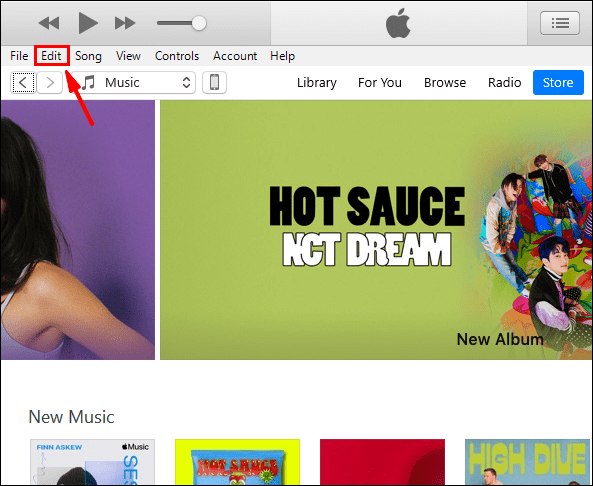
- விருப்பங்களுக்குச் செல்லவும்.
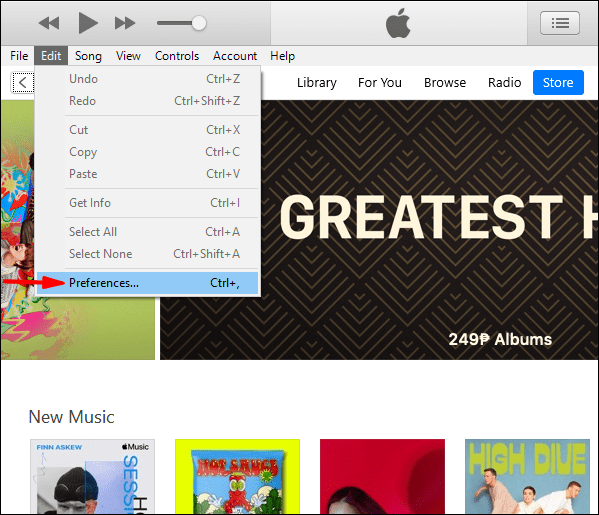
- பொது தாவலுக்குச் சென்று, அங்கிருந்து, iCloud இசை நூலகத்தைத் தேர்ந்தெடுக்கவும்.
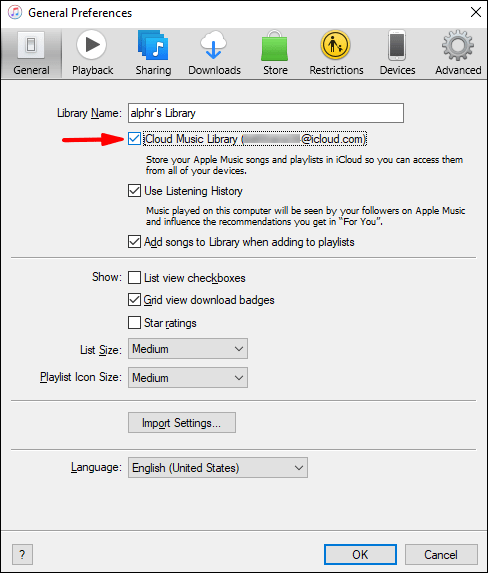
- செயல்முறையைத் தொடங்க சரி என்பதைத் தேர்ந்தெடுக்கவும்.
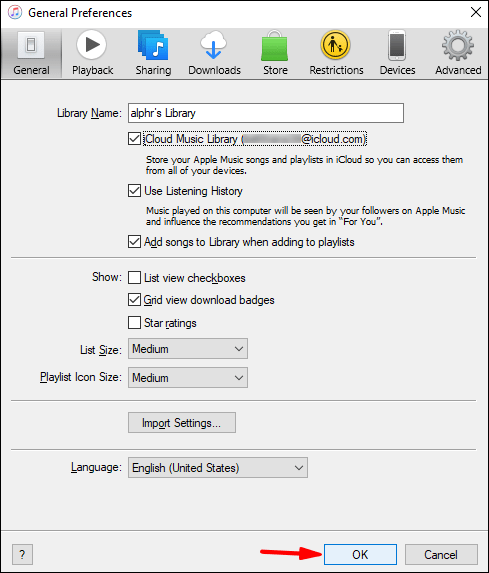
- இடமாற்றம் செய்யப்படும் வரை காத்திருங்கள்.
உங்களிடம் ஆப்பிள் மியூசிக் அல்லது ஐடியூன்ஸ் மேட்ச் சந்தா இல்லையென்றால், ஐக்ளவுட் மியூசிக் லைப்ரரியை இயக்கும் விருப்பத்தை நீங்கள் காண மாட்டீர்கள்.
இசையை பதிவிறக்கம் செய்து வாங்க உங்கள் ஐபோனில் ஐடியூன்ஸ் பயன்படுத்தவும்
ஆப்பிள் மியூசிக் சந்தா உங்களிடம் இல்லையென்றால் ஐடியூன்ஸ் ஸ்டோர் பயன்பாட்டின் மூலம் நீங்கள் இன்னும் இசையை வாங்கலாம். இந்த முறை நீங்கள் எல்லா நேரத்திலும் ஆல்பத்தைக் கேட்கலாம் அல்லது கண்காணிக்க முடியும் என்பதை உறுதி செய்கிறது. இது உங்கள் ஐபோனில் உள்நாட்டில் சேமிக்கப்படுகிறது, வைஃபை உடன் இணைத்து அதை ஸ்ட்ரீம் செய்ய தேவையில்லை.
- உங்கள் ஐபோனில் ஐடியூன்ஸ் ஸ்டோரைத் திறக்கவும்.
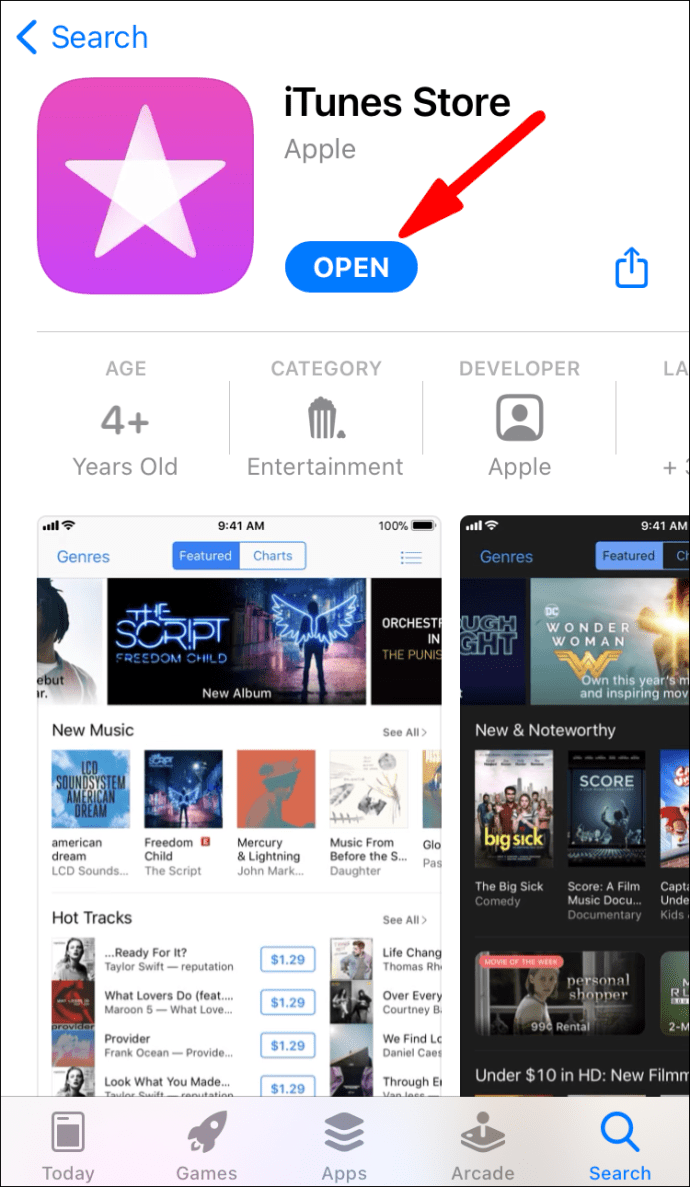
- உங்கள் திரையின் அடிப்பகுதியில் இசையைத் தட்டவும்.
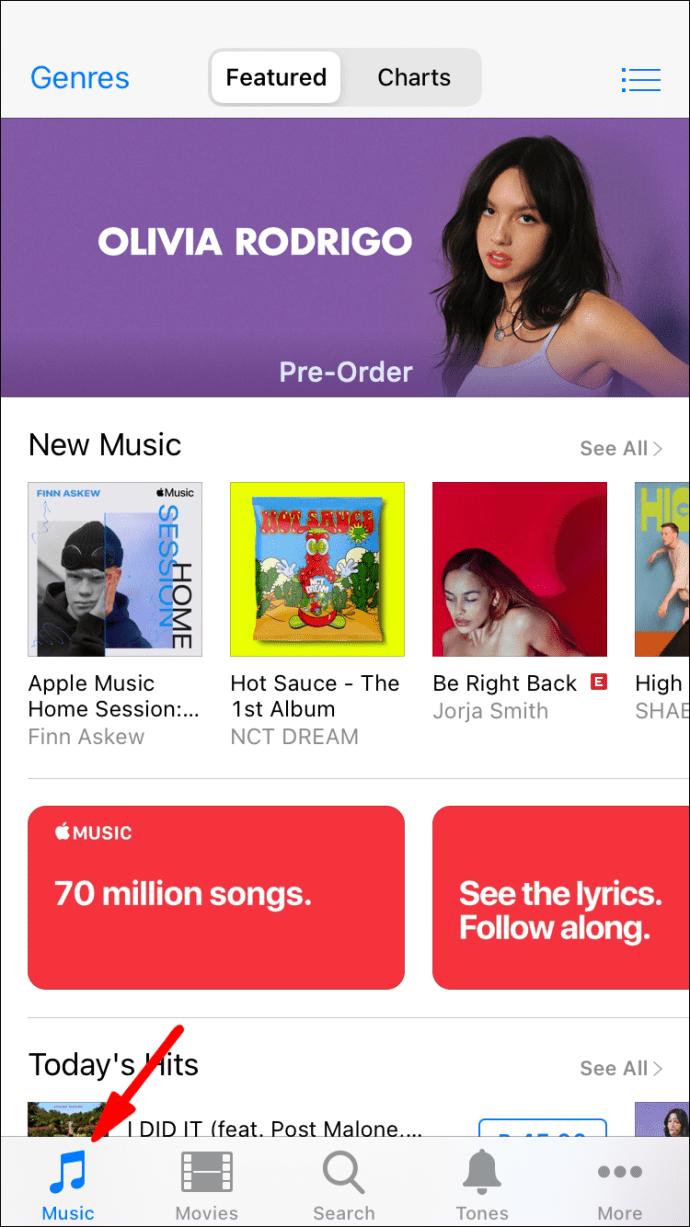
- நீங்கள் ரசிக்கும் சில இசைக்காக உலாவுக.
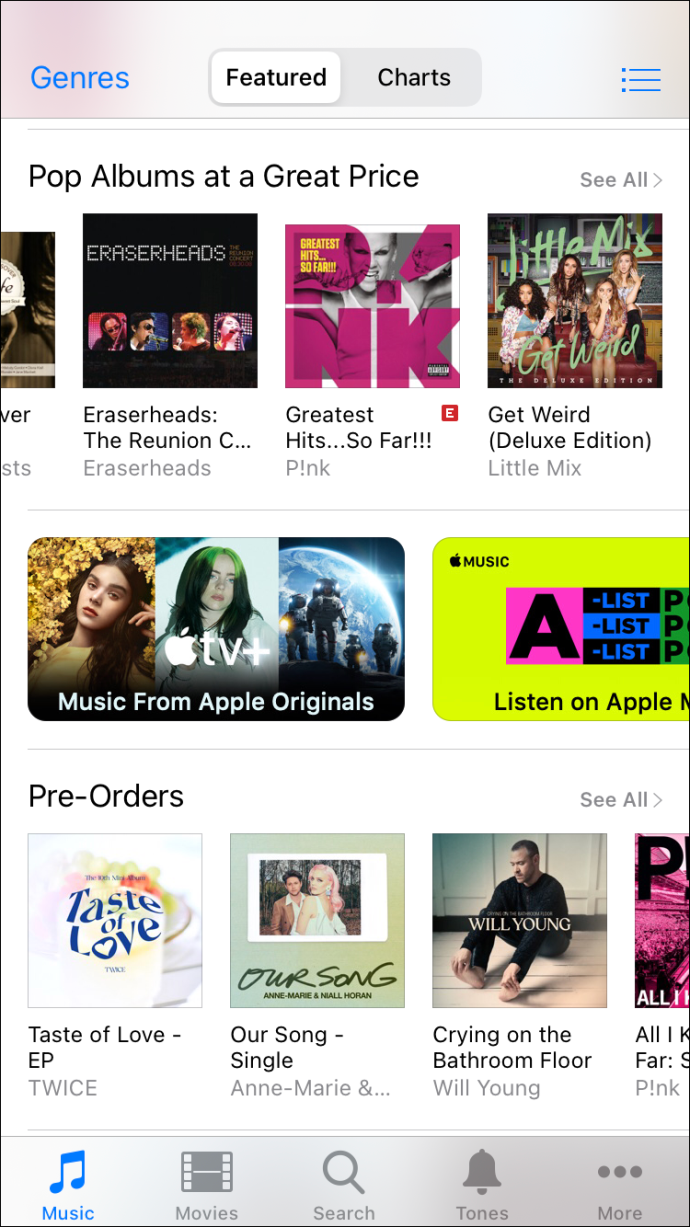
- ஒரு ஆல்பம் அல்லது தனிப்பட்ட தடங்களை அவற்றின் அருகிலுள்ள விலைக் குறிச்சொற்களைத் தேர்ந்தெடுத்து வாங்கவும்.
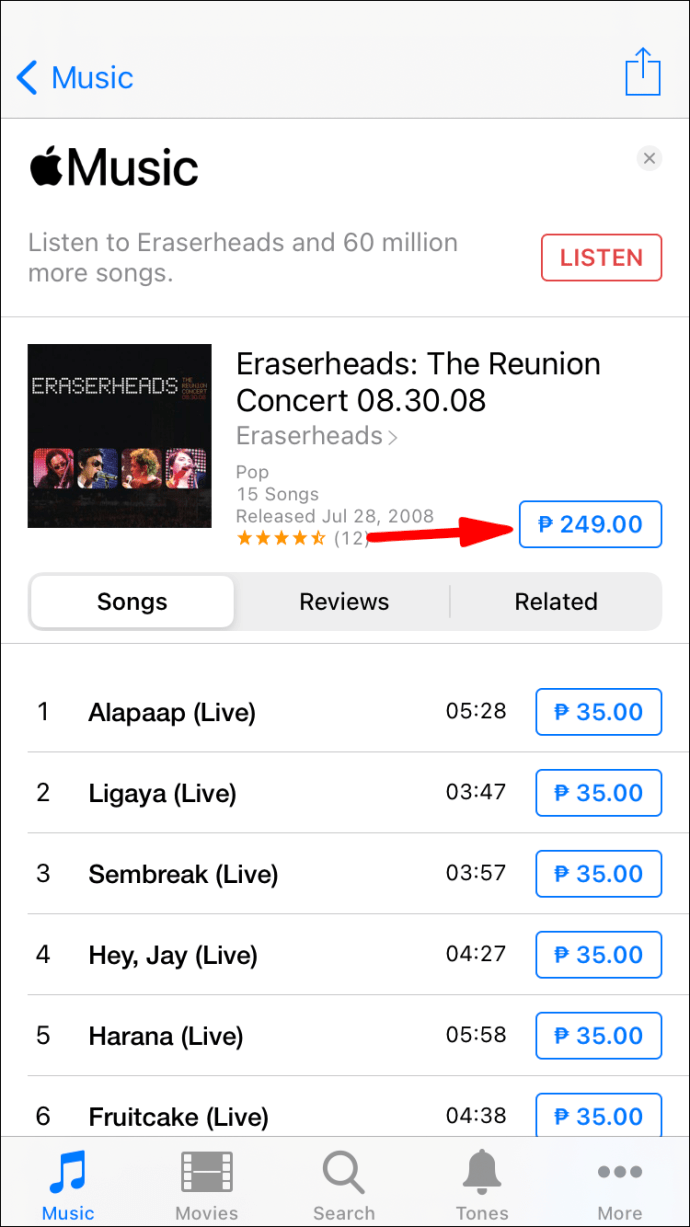
- உங்கள் ஆப்பிள் ஐடி மற்றும் கடவுச்சொல் மூலம் உள்நுழைக.
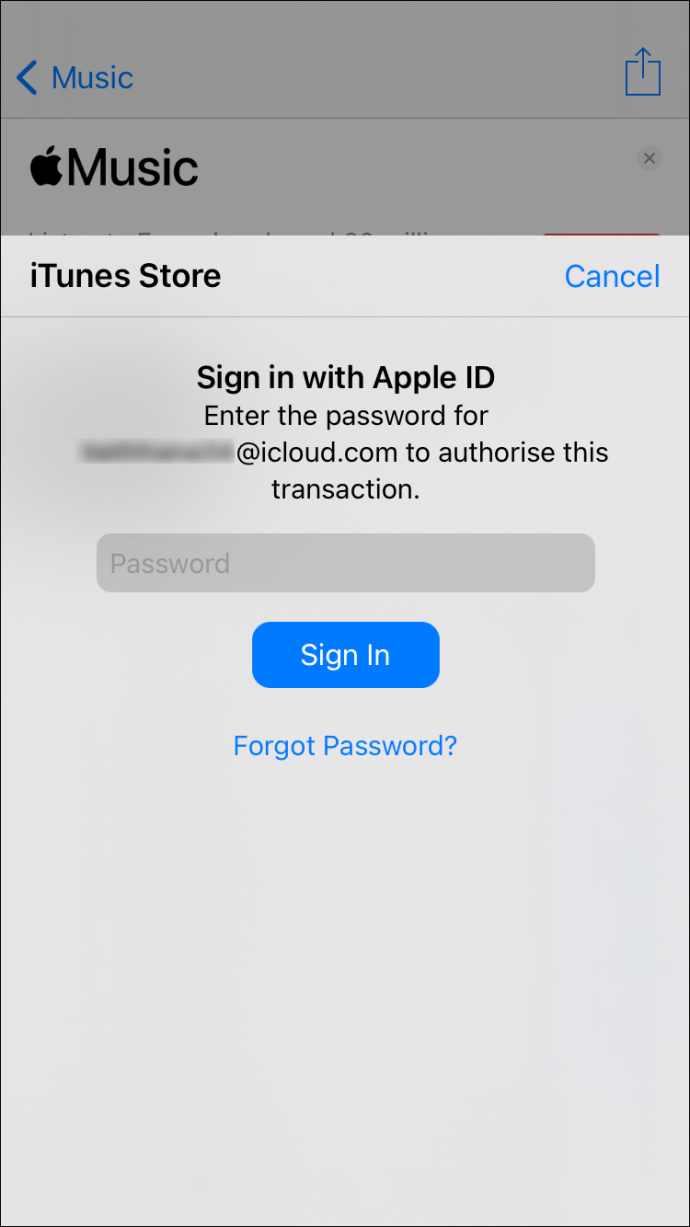
- வாங்குவதை முடிக்கவும்.
- நீங்கள் இசையைப் பதிவிறக்க விரும்பினால், நூலகத்திற்குச் செல்லவும்.
- அம்புடன் மேகத்தை ஒத்த பதிவிறக்க பொத்தானைத் தட்டவும்.
உங்கள் ஐபோனின் சேமிப்பக இடத்தை விரிவாக்க முடியாது, எனவே நீங்கள் அதிகமான ஆல்பங்களையும் தடங்களையும் பதிவிறக்க முடியாது. நீங்கள் மேலும் பதிவிறக்க விரும்பினால், நீங்கள் இடத்தை உருவாக்க வேண்டும். உங்கள் புகைப்படங்களையும் வீடியோக்களையும் கணினியில் சேமிப்பதைக் கருத்தில் கொள்ளுங்கள் அல்லது கிளவுட் சேவையைப் பயன்படுத்தவும்.
ஐடியூன்ஸ் ஐபோன் பரிமாற்ற கேள்விகள்
ஐடியூன்ஸ் ஐபோன் இசை பரிமாற்றத்திற்கு நீங்கள் எரியும் சில கேள்விகளுக்கு இங்கே பதிலளிப்போம்.
எனது ஐடியூன்ஸ் இசையை எனது ஐபோனுக்கு ஏன் வெற்றிகரமாக மாற்ற முடியவில்லை?
இசையை ஒத்திசைக்க நீங்கள் தேர்வுசெய்யும்போது, பாடல்கள் அல்லது ஆல்பங்களைச் சரிபார்க்கும் விருப்பத்தை நீங்கள் தவறவிட்டிருக்கலாம். நீங்கள் அதை ஒத்திசைவு இசை மெனுவில் சரிபார்க்கலாம். அவர்கள் சரிபார்க்கப்படாவிட்டால், அவற்றைச் சரிபார்த்து உங்கள் நூலகத்தை மீண்டும் ஒத்திசைக்கலாம்.
சில நேரங்களில், உங்கள் ஐடியூன்ஸ் பதிப்பு புதுப்பித்த நிலையில் இல்லை. இதை சரிசெய்ய, நீங்கள் ஐடியூன்ஸ் புதுப்பிக்க வேண்டும். புதுப்பித்தலுக்குப் பிறகு, உங்கள் இசையை மாற்ற முடியும்.
உங்கள் ஐடியூன்ஸ் நூலகத்தில் இல்லாத பாடல்கள் மற்றும் ஆல்பங்களை மாற்ற முடியாது. அவற்றை மாற்றுவதற்கு முன்பு அவற்றை முதலில் உங்கள் நூலகத்தில் சேர்க்க வேண்டும். இசை உங்கள் நூலகத்தில் இல்லையென்றால், அதை கைமுறையாக சேர்க்க வேண்டும்.
ஐடியூன்ஸ் முதல் ஐபோனுக்கு பிளேலிஸ்ட்களை மாற்ற முடியுமா?
ஆமாம் உன்னால் முடியும். உங்கள் ஆல்பங்களையும் தடங்களையும் மாற்றுவது போல, பிளேலிஸ்ட்கள் நியாயமான விளையாட்டு. நீங்கள் அதை எவ்வாறு செய்யலாம் என்பதைப் பார்ப்போம்.
1. உங்கள் ஐபோனை உங்கள் கணினியுடன் இணைக்கவும்.
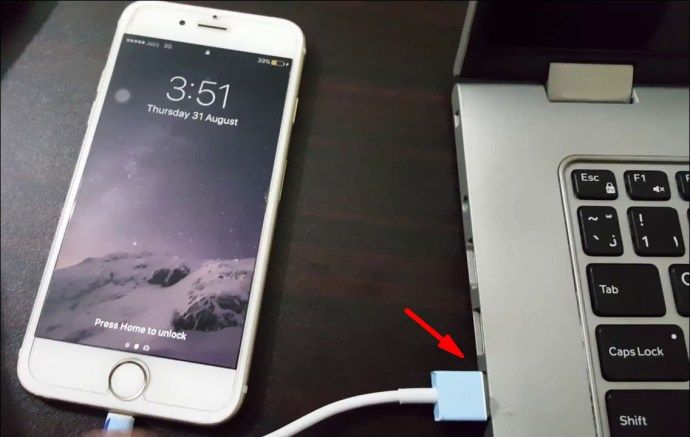
பிளெண்டரில் அனைத்து கீஃப்ரேம்களையும் நீக்குவது எப்படி
2. உங்கள் கணினியில் ஐடியூன்ஸ் தொடங்கவும்.

3. மேல் இடதுபுறத்தில் ஐபோன் வடிவத்தில் சாதன ஐகானைக் கண்டறியவும்.
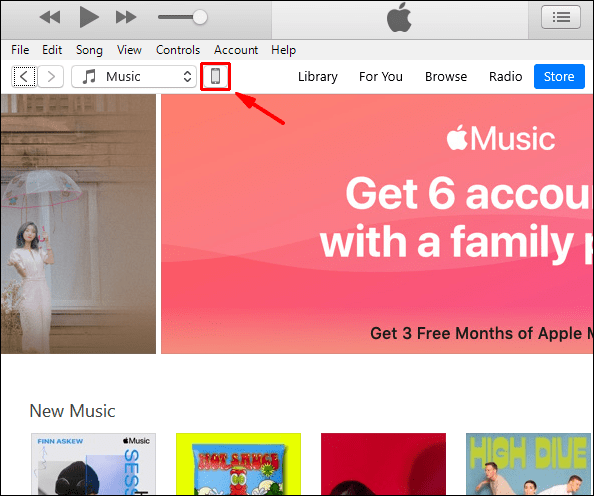
4. உங்கள் ஐபோனை அணுகி இசையைத் தேர்ந்தெடுக்கவும்.
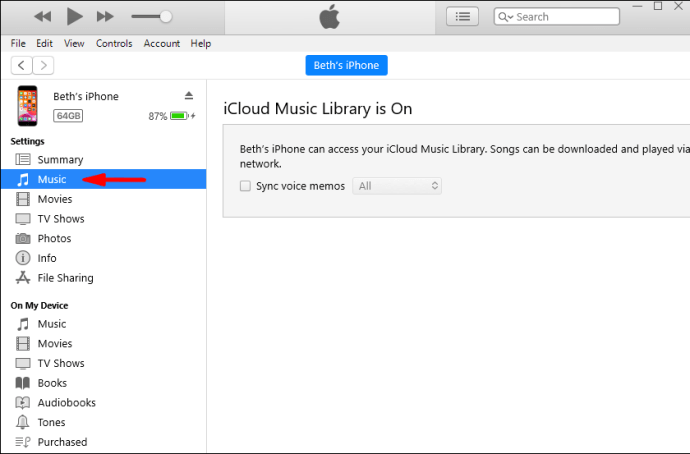
5. நீங்கள் மாற்ற விரும்பும் பிளேலிஸ்ட்களைத் தேர்ந்தெடுக்கவும்.
6. விண்ணப்பிக்க என்பதைத் தேர்ந்தெடுக்கவும்.
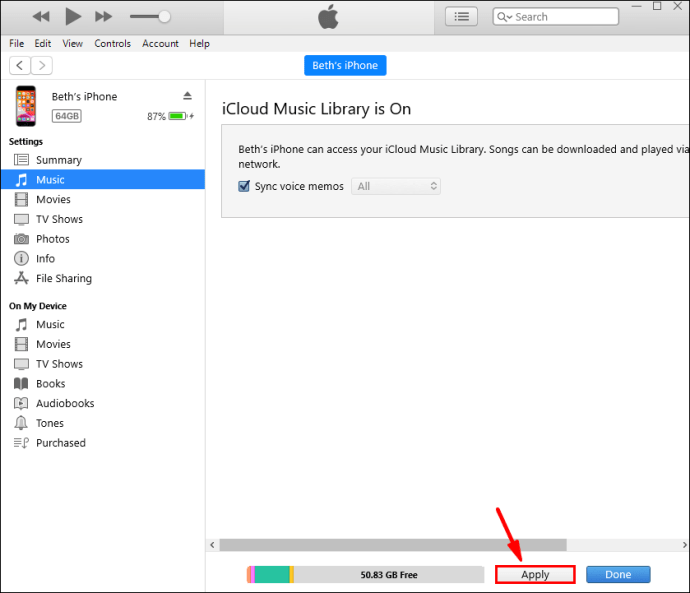
7. இது உடனடியாக ஒத்திசைக்கவில்லை என்றால், ஒத்திசைவைத் தேர்ந்தெடுக்கவும்.
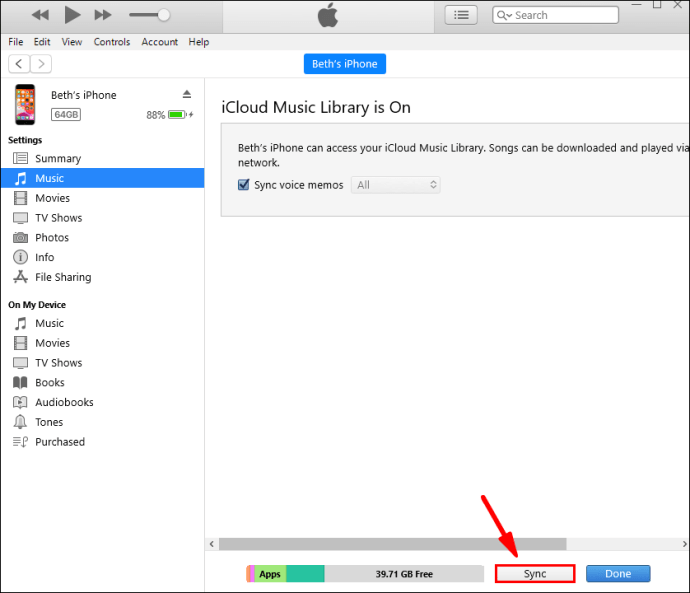
செயல்முறை முடிந்ததும், உங்கள் ஐபோனில் உங்கள் பிளேலிஸ்ட்டைக் கேட்க முடியும். இல்லையென்றால், நீங்கள் மீண்டும் முயற்சி செய்து ஏதாவது தவறவிட்டீர்களா என்று பார்க்கலாம்.
புதிய ஒத்திசைவின் போது எனது ஒத்திசைக்கப்பட்ட இசை ஏன் என் ஐபோனிலிருந்து மறைந்தது?
புதிய iOS 14 புதுப்பிப்பு மற்றும் ஒத்திசைவுக்குப் பிறகு, சில பயனர்கள் தங்கள் இசை இல்லை என்று தெரிவித்தனர். இதற்கு சில காரணங்கள் உள்ளன.
Ugs பிழைகள்.
தரவு காணாமல் போகக்கூடிய சில பிழைகள் இருந்தன. உங்கள் பழைய இசைக் கோப்புகளை காப்புப்பிரதிகளிலிருந்து மீட்டெடுக்க வேண்டும். இந்த வழியில், விடுபட்ட கோப்புகளை மீட்டெடுக்கலாம்.
• ஆப்பிள் மியூசிக் சில பிராந்தியங்களில் கிடைக்காது.
சில நேரங்களில், நீங்கள் இருக்கும் இடத்தில் ஆப்பிள் மியூசிக் கிடைக்காது. உங்கள் தாளங்களை ரசிக்க ஆப்பிள் மியூசிக் பயன்படுத்தினால் இது உங்கள் இசை மறைந்துவிடும்.
C iCloud இசை நூலகம் எல்லா சாதனங்களுக்கும் இல்லை.
உங்கள் பிசி மற்றும் ஐபோனுக்காக இதை இயக்கவில்லை என்றால், நீங்கள் அவ்வாறு செய்ய வேண்டும். இந்த வழியில், நீங்கள் மீண்டும் எல்லாவற்றையும் சரியாக ஒத்திசைக்கலாம். இது உங்கள் இசைக் கோப்புகள் தோன்ற உதவும்.
ஐடியூன்ஸ் ஸ்டோரிலிருந்து இசை காணவில்லை எனில் அதை மீண்டும் பதிவிறக்கலாம். ஆப்பிள் நீங்கள் வாங்கியவற்றின் பதிவை வைத்திருப்பதால், அந்த ஆல்பங்களை மீண்டும் பிரச்சினை இல்லாமல் பதிவிறக்கம் செய்யலாம்.
கணினியில் எனது எக்ஸ்பாக்ஸ் கேம்களை எப்படி விளையாடுவது
சில நேரங்களில் உங்களுக்கு இசை மீட்பு கருவி தேவைப்படும். அதிர்ஷ்டவசமாக, இலவசமாக கிடைக்கக்கூடிய சில உள்ளன. ஒன்றைப் பதிவிறக்கி வழிமுறைகளைப் பின்பற்றவும்.
உங்கள் எல்லா பாடல்களையும் நீங்கள் எப்போதாவது கேட்டிருக்கிறீர்களா?
உங்கள் ஐபோனில் இசையை எவ்வாறு சேர்க்கலாம் என்பது இப்போது உங்களுக்குத் தெரியும், உங்கள் நூலகத்தை விரிவாக்கத் தொடங்கலாம். சாதனங்களுக்கு இடையில் ஒத்திசைப்பதும் மிகவும் எளிதானது. சில கிளிக்குகளில், உங்கள் ஐபோனில் புதுப்பிக்கப்பட்ட நூலகம் இருக்கும்.
உங்களிடம் பெரிய நூலகம் இருக்கிறதா? ஒரே உட்காரையில் பிளேலிஸ்ட்கள் அல்லது ஆல்பங்களைக் கேட்பது உங்களுக்கு பிடிக்குமா? கீழே உள்ள கருத்துகள் பிரிவில் எங்களுக்குத் தெரியப்படுத்துங்கள்.